जब आप Apple Music को अनसब्सक्राइब करते हैं, तो आप अपनी संगीत लाइब्रेरी का एक्सेस खो देंगे। सब्सक्रिप्शन रद्द करने के बाद Apple Music के गानों को चलाने योग्य रखना चाहते हैं? स्थानीय MP3/M4A/FLAC/WAV फ़ाइलों के रूप में Apple Music गीतों को सहेजने का एक आसान तरीका प्राप्त करें, ताकि आप Apple Music गीतों को हमेशा के लिए डाउनलोड कर सकें और बिना सब्सक्रिप्शन के हर जगह उनका आनंद ले सकें।
“अगर मैं Apple संगीत से सदस्यता समाप्त कर दूं तो क्या मैं अपनी लाइब्रेरी का सारा संगीत खो दूंगा? सदस्यता समाप्त होने के बाद मैं अपने डाउनलोड किए गए संगीत को Apple Music से कैसे रखूँ?”
Apple Music सबसे लोकप्रिय सशुल्क सब्सक्रिप्शन स्ट्रीमिंग सेवा में से एक है। नए Apple म्यूजिक यूजर्स के लिए तीन महीने की फ्री ट्रायल अवधि के बाद, उन्हें हर महीने $9.99 का भुगतान करना होगा। क्या होगा यदि आपका नि: शुल्क परीक्षण बहार दौड़ना? या आप Apple Music का सब्सक्रिप्शन बंद करना चाहते हैं? यदि आप Apple म्यूजिक को अनसब्सक्राइब करते हैं तो आपकी म्यूजिक लाइब्रेरी का क्या होता है? क्या आप कर सकते हैं सबस्क्रिप्टियो रद्द करने के बाद Apple Music के गानों को चलाने योग्य रखेंएन? कंप्यूटर पर Apple Music गाने को हमेशा के लिए कैसे सेव करें? इन समस्याओं को हल करने में आपकी मदद करने के लिए यहां एक आसान-से-अनुसरण करने वाली, गहन मार्गदर्शिका दी गई है।
सामग्री
भाग 1. यदि आप Apple Music सब्सक्रिप्शन रद्द करते हैं तो क्या होता है?
Apple Music उपयोगकर्ताओं को आपकी ज़रूरतों को पूरा करने के लिए कई प्लान ऑफ़र करता है।
- छात्र योजना के लिए $5.99 प्रति माह
- व्यक्तिगत योजना के लिए $10.99 प्रति माह
- फ़ैमिली प्लान के लिए $16.99 प्रति माह (6 खाते)
Apple Music सब्सक्रिप्शन के साथ, आप 100 मिलियन से अधिक विज्ञापन-मुक्त गीतों और 30,000 प्लेलिस्ट को उच्च गुणवत्ता के साथ खोज, ब्राउज़ और स्ट्रीम कर सकते हैं। इस बीच, आप Apple Music को अपने संगत उपकरणों में डाउनलोड कर सकते हैं और उन्हें ऑफ़लाइन मोड में सुन सकते हैं।
पर अगर तुम अपनी Apple संगीत सदस्यता रद्द करें, तुम हो आपकी Apple Music लाइब्रेरी तक पहुँचने में असमर्थ और Apple Music से गाने डाउनलोड नहीं कर सकते। क्योंकि Apple म्यूजिक गाने Apple के फेयरप्ले DRM द्वारा संरक्षित M4P फॉर्मेट में हैं जो आपको डाउनलोड किए गए गानों को अपने डिवाइस पर रखने से रोकता है और फिर सब्सक्रिप्शन रद्द कर देता है। इससे भी बदतर, आपके द्वारा डाउनलोड किया गया संगीत अब उपलब्ध नहीं है। दूसरे शब्दों में, आपके पास कभी भी डाउनलोड किए गए गाने आपकी अपनी फ़ाइलों के रूप में नहीं होते हैं। यदि आप अनसब्सक्राइब करने के बाद भी Apple Music को हमेशा के लिए रखना चाहते हैं, तो आप सबसे अच्छे Apple Music कन्वर्टर - TunesBank Apple Music कन्वर्टर की ओर रुख कर सकते हैं।
सदस्यता रद्द करने के बाद Apple Music को चलाने योग्य रखने के लिए सर्वश्रेष्ठ टूल
TunesBank Apple Music कन्वर्टर सबसे पेशेवर उपकरण है जो आपको Apple Music ट्रैक्स से DRM सुरक्षा हटाने में मदद कर सकता है और Apple Music ट्रैक्स को दोषरहित आउटपुट गुणवत्ता के साथ MP3, M4A, FLAC, WAV जैसे लोकप्रिय प्रारूपों में परिवर्तित कर सकता है। के साथ बिल्ट-इन Apple Music वेब प्लेयर और म्यूजिक प्लेयर, आपको बस TunesBank पर अपनी Apple ID से साइन इन करना होगा। और आप Apple Music वेब ब्राउज़र से कोई भी ट्रैक खोज सकते हैं, चला सकते हैं और डाउनलोड कर सकते हैं! इसके अलावा, यह आउटपुट फाइलों में सभी ID3 टैग और मेटाडेटा जानकारी जैसे शीर्षक, कलाकार, एल्बम आदि को बनाए रखने का भी समर्थन करता है। इसके अलावा, यह बैच रूपांतरण प्रदान करता है ताकि आप कम समय में पूरी प्लेलिस्ट को Apple Music से अपने कंप्यूटर में बदल सकें। इस तरह, आप न केवल कर सकते हैं Apple Music गाने हमेशा के लिए रखें, लेकिन उन्हें आईपॉड नैनो, आईपॉड शफल, आईफोन, एमपी 3 प्लेयर आदि सहित किसी भी डिवाइस में स्थानांतरित करें।
TunesBank Apple Music Converter की मुख्य विशेषताएं:
- Apple Music, iTunes M4P संगीत से DRM को अनलॉक करने का समर्थन करता है।
- Apple Music को MP3, M4A, WAV, FLAC ऑडियो फॉर्मेट में कन्वर्ट करें।
- बिल्ट-इन Apple Music वेब प्लेयर, iTunes/Music ऐप के बिना काम करता है।
- ITunes संगीत और ऑडियोबुक, श्रव्य ऑडियोबुक को MP3, M4A, आदि में बदलें।
- सदस्यता रद्द करने के बाद Apple Music गाने/प्लेलिस्ट चलाने योग्य रखें।
- किसी भी खिलाड़ी, डिवाइस पर बिना किसी प्रतिबंध के Apple Music चलाएं।
- 100% मूल गुणवत्ता, ID3 टैग और मेटाडेटा जानकारी सुरक्षित रखें।
- नवीनतम आईट्यून्स ऐप, मैक ओएस 10.11-11 और विंडोज 11 के साथ पूरी तरह से संगत।
गाइड: सब्सक्रिप्शन रद्द करने के बाद एप्पल म्यूजिक सॉन्ग्स को प्लेएबल कैसे रखें?
निम्नलिखित ट्यूटोरियल आपको मार्गदर्शन करेगा कि कैसे TunesBank का उपयोग Apple Music से DRM को हटाने और सदस्यता रद्द करने के बाद Apple संगीत को रखने के लिए किया जाए। TunesBank कन्वर्टर मैक या विंडोज पीसी दोनों के लिए उपयुक्त है, यहां हम मैक संस्करण को एक उदाहरण के रूप में लेते हैं।
चरण 1. TunesBank Apple Music Converter को स्थापित और खोलें
अपने मैक पर TunesBank Apple Music कन्वर्टर इंस्टॉल करें और खोलें। अपने Apple ID और पासवर्ड में लॉग इन करना आवश्यक है। चिंता न करें, यह आपकी संगीत लाइब्रेरी के अलावा आपकी कोई भी जानकारी नहीं चुराएगा।
चरण 2. TunesBank . में Apple Music के गाने/प्लेलिस्ट/एल्बम जोड़ें
आप इसके एम्बेडेड वेब प्लेयर तक पहुंच जाएंगे। बाईं ओर से एक "प्लेलिस्ट" पर क्लिक करें, फिर सभी Apple Music ट्रैक्स मुख्य इंटरफ़ेस में लोड हो जाएंगे। बस इसे लाल "+" आइकन पर खींचें।
उन गीतों का चयन करें जिन्हें आप कनवर्ट करना चाहते हैं या चेकबॉक्स को चेक करके पूरी प्लेलिस्ट चुनें।
चरण 3. आउटपुट स्वरूप चुनें
"मेनू"> "वरीयता" पर क्लिक करें, आप जो चाहें आउटपुट सेटिंग को अनुकूलित कर सकते हैं, यहां आप एमपी3/एम4ए/एफ़एलएसी/डब्ल्यूएवी, आउटपुट गुणवत्ता, आउटपुट फ़ोल्डर, बिट दर, नमूना दर, आदि के रूप में आउटपुट स्वरूप चुन सकते हैं।
चरण 4. सब्सक्रिप्शन रद्द करने के बाद Apple Music के गानों को चलाने योग्य रखना शुरू करें
Apple Music गानों को MP3, M4A या FLAC फॉर्मेट में सेव करने के लिए "कन्वर्ट" बटन पर क्लिक करें। कनवर्ट करने की प्रक्रिया के दौरान, TunesBank आपको "लाइब्रेरी" पर वापस जाने और कनवर्ट करने के लिए और गाने जोड़ने की अनुमति देता है।
उसके बाद, "समाप्त" बटन पर क्लिक करें, फिर असुरक्षित Apple Music गाने प्राप्त करने के लिए "आउटपुट फ़ाइल देखें" पर क्लिक करें। सदस्यता समाप्त होने के बाद आप Apple Music को रख सकते हैं और बिना किसी सीमा के कभी भी उनका आनंद ले सकते हैं।
भाग 3. Apple Music सब्सक्रिप्शन के बारे में अक्सर पूछे जाने वाले प्रश्न
सदस्यता समाप्त करने के बाद Apple आपके Apple Music ट्रैक को चलाने योग्य रखने की अनुमति नहीं देता है। इस भाग में, हमने Apple Music सब्सक्रिप्शन को रद्द करने के बारे में अक्सर पूछे जाने वाले कुछ प्रश्नों को एकत्रित किया है, और इन प्रश्नों के उत्तर प्रदान किए हैं।
Q1। क्या मैं सब्सक्रिप्शन रद्द करने के बाद Apple Music सुन सकता हूँ?
उत्तर: हाँ। Apple Music सब्सक्रिप्शन रद्द करने के बाद भी आप अपनी संगीत लाइब्रेरी एक्सेस कर सकते हैं और अगले बिलिंग दिन तक अपने डाउनलोड किए गए गाने सुन सकते हैं।
Q2। क्या आप अपने Apple म्यूजिक सब्सक्रिप्शन को फिर से सक्रिय कर सकते हैं?
उत्तर: ज़रूर, आप कर सकते हैं! Apple उपयोगकर्ताओं को किसी भी समय इसकी सदस्यता योजना में शामिल होने और रद्द करने की अनुमति देता है।
Q3। मैं अपने Apple Music सब्सक्रिप्शन को कैसे पुनः सक्रिय कर सकता हूँ?
उत्तर:
1. आईओएस डिवाइस पर सेटिंग्स ऐप खोलें, अपना नाम> "आईट्यून्स एंड ऐप स्टोर" टैप करें।
2. अपने Apple ID> "Apple ID देखें" पर टैप करें। "सदस्यता" खोजने के लिए नीचे स्क्रॉल करें और इसे टैप करें।
3. Apple Music और सब्सक्रिप्शन प्लान चुनें।
Q4। अगर मैं Apple Music को फिर से सब्सक्राइब करता हूं तो क्या मुझे अपना संगीत वापस मिल सकता है?
उत्तर: नहीं। एक बार आपकी Apple Music सदस्यता रद्द या समाप्त हो जाने के बाद, आप सभी गानों/प्लेलिस्ट/डाउनलोड की एक्सेस खो देंगे। इसके अलावा, यदि आप भविष्य में अपनी सदस्यता बहाल करते हैं तो भी आपका संगीत और प्लेलिस्ट वापस नहीं आएगी। इसलिए, Apple Music गानों को हमेशा के लिए रखने का सबसे अच्छा तरीका TunesBank Apple Music कन्वर्टर का उपयोग करके स्थानीय फ़ाइलों के रूप में सहेजना है।
भाग 4. अपना Apple Music सब्सक्रिप्शन कैसे रद्द करें?
शानदार TunesBank Apple Music कन्वर्टर के साथ, आप सब्सक्रिप्शन रद्द करने के बाद भी आसानी से Apple Music गाने हमेशा के लिए रख सकते हैं। हो सकता है कि आप जानना चाहें कि अपने Apple Music सब्सक्रिप्शन को कैसे रद्द करना है। इसकी जांच - पड़ताल करें!
1) कंप्यूटर पर Apple म्यूजिक सब्सक्रिप्शन कैसे रद्द करें
● ब्राउज़र पर music.apple.com पर जाएं।
● पृष्ठ के शीर्ष दाईं ओर "साइन इन" पर क्लिक करें।
● "खाता" आइकन > "सेटिंग" टैप करें।
● "सदस्यता" तक स्क्रॉल करें और "प्रबंधित करें" पर टैप करें।
● पॉप-अप विंडो में, "सदस्यता रद्द करें" पर क्लिक करें और इसकी पुष्टि करें।
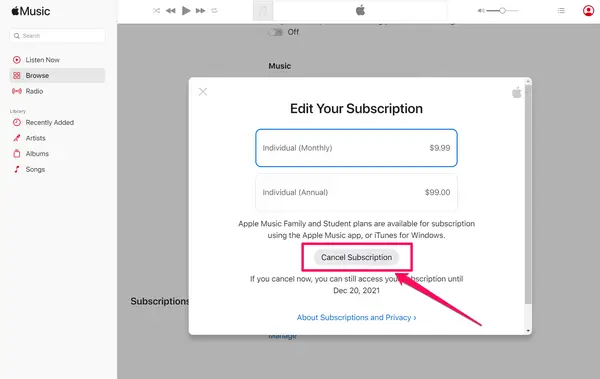
2) आईफोन, आईपैड या आईपॉड टच पर ऐप्पल म्यूजिक सब्सक्रिप्शन कैसे रद्द करें
● iOS डिवाइस पर सेटिंग में जाएं.
● अपना नाम और Apple ID टैप करें
● "सदस्यता" पर टैप करें और Apple Music सदस्यता चुनें।
● "सदस्यता रद्द करें" बटन खोजने के लिए नीचे स्क्रॉल करें और इसे दबाएं।
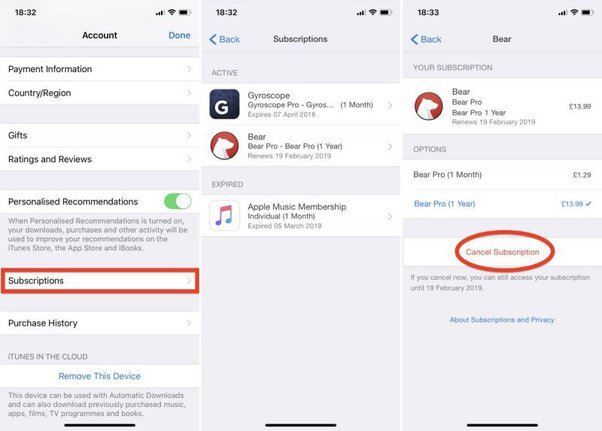
3) Android पर Apple म्यूजिक सब्सक्रिप्शन कैसे रद्द करें
● अपने Android फ़ोन या टैबलेट पर Apple Music ऐप खोलें।
● पृष्ठ के ऊपरी दाएं कोने में तीन बिंदुओं वाले मेनू पर टैप करें और "खाता" पर टैप करें.
● "सदस्यता" अनुभाग ढूंढें और "सदस्यता प्रबंधित करें" पर टैप करें।
● अंत में, "सदस्यता रद्द करें" पर टैप करें और अपनी कार्रवाई की पुष्टि करें।
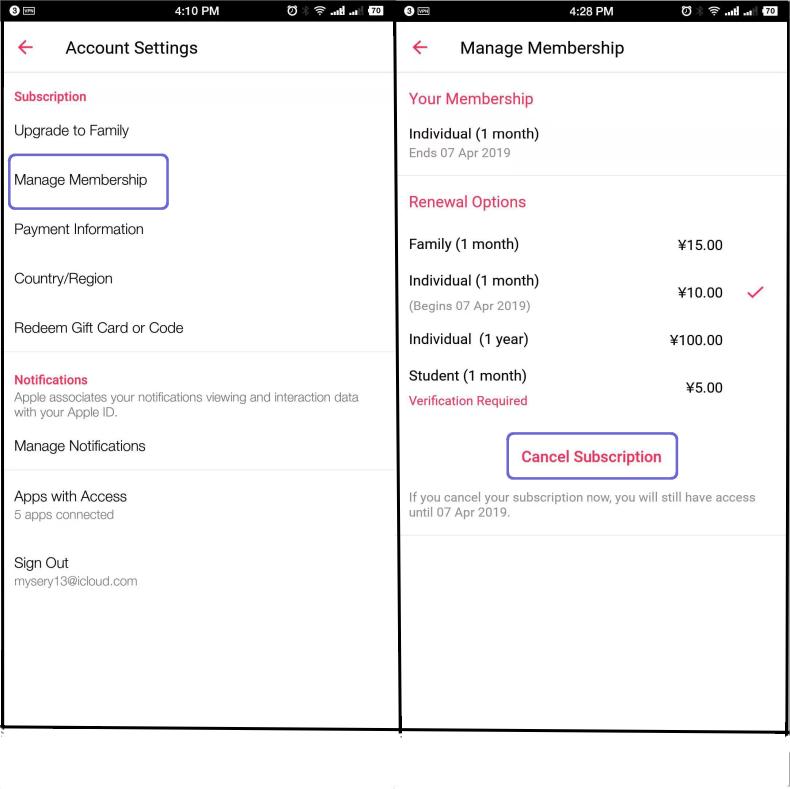
निष्कर्ष
सब्सक्रिप्शन रद्द करने के बाद Apple Music को चलाने योग्य कैसे रखा जाए, इसके बारे में यहां बताया गया है। TunesBank Apple Music कन्वर्टर की मदद से, आप Apple Music के गानों को MP3, M4A, FLAC फ़ाइलों में आसानी से कन्वर्ट और सेव कर सकते हैं। रूपांतरण के बाद, आप Apple Music गीतों को हमेशा के लिए सहेज सकते हैं भले ही आपने Apple Music की सदस्यता समाप्त कर दी हो, और उन्हें ऑफ़लाइन प्लेबैक के लिए किसी भी डिवाइस पर स्थानांतरित कर सकते हैं। वैसे, TunesBank Apple Music कन्वर्टर iTunes द्वारा ख़रीदे गए M4P म्यूज़िक, iTunes M4B ऑडियोबुक और Audible AA/AAX ऑडियोबुक को MP3, M4A, FLAC प्योर ऑडियो में कन्वर्ट करने के लिए भी सपोर्ट करता है। ताकि आप iTunes संगीत और ऑडियोबुक को हमेशा के लिए रख सकें, और बिना किसी सीमा के किसी भी डिवाइस पर उनका आनंद ले सकें।
संबंधित आलेख
- Mac . के लिए Apple Music कनवर्टर
- Apple Music को CD में बर्न करें
- Apple Music को हमेशा के लिए निःशुल्क कैसे प्राप्त करें
- Car . में Apple Music चलाने के 5 तरीके
- Apple Music को iPod Nano पर कैसे रखें
- Apple Music से DRM कैसे निकालें
- ITunes संगीत से DRM निकालने के 4 तरीके
- एमपी3 प्लेयर पर ऑफलाइन प्ले एप्पल म्यूजिक
- आईफोन के बिना ऐप्पल वॉच पर ऐप्पल म्यूजिक कैसे चलाएं
- ITunes M4P म्यूजिक को MP3 में कैसे बदलें
- ऑडियोबुक को एमपी10 में बदलने के 3 तरीके
















Google ने यह समझने के लिए एंकर संदेशों का उपयोग किया कि कोई विशिष्ट साइट मायने रखती है या नहीं। आजकल, स्पैम और अति-अनुकूलन के लिए साइटों को दंडित करने के लिए ऑनलाइन खोज इंजन के लिए समर्थन टेक्स्ट एक बेहतरीन विधि के रूप में कार्य करता है।
तो इसमें कोई आश्चर्य नहीं कि उच्च-गुणवत्ता रखी गई है। एनडीटी-किट्स अंशांकन ब्लॉक शीर्ष गुणवत्ता वाले हैं और मित्सुबिशी ईडीएम मशीनों और उच्च सटीकता वाले ऑप्टिकल जिगबोरर्स के साथ-साथ डिजिटल ग्राइंडिंग सहित शीर्ष-से-सबसे उन्नत उपकरणों का उपयोग करके निर्मित हैं।
मशीनें। मैं एनडीटी-किट्स कैलिब्रेशन ब्लॉक के इस्तेमाल से बहुत प्रभावित हुआ।
कंपनी मेरे विशेष को पूरा करने के लिए मानक और कस्टम कैलिब्रेशन ब्लॉकों की एक श्रृंखला प्रदान करती है
जरूरत है। पूरी तरह से इलेक्ट्रिकल डिस्चार्ज मशीनिंग (ईडीएम) तकनीक के लिए उनके आवेदन की सराहना करें जो उन्हें नॉच बनाने की अनुमति देता है।
जिनकी मोटाई 0.13 मिलीमीटर जितनी कम है।
यह गुणवत्ता के प्रति उनकी प्रतिबद्धता को दर्शाता है
उनके द्वारा बनाई गई प्रत्येक वस्तु के साथ और सटीकता। एनडीटी-किटा स्थापित किया गया है
यह अपने आप में एक विकल्प है जिस पर क्षेत्र में भरोसा किया जाता है
ⲟf अंशांकन. ऐसा इसलिए है क्योंकि मैंने खुद को साबित कर दिया है
सही खोजने के लिए कई बार प्रयास किया
अल्ट्रासोनिक अंशांकन ब्लॉक के लिए उत्पाद जो मेरी आवश्यकताओं को पूरा करता है,
एक अच्छे मित्र से एनडीटी-किट देखने की अनुशंसा प्राप्त हुई
कैलिब्रेशन ब्लॉक आखिरकार मुझे आईआईटी मिला जो कि हाई-एंड है
मैं गुणवत्ता की तलाश कर रहा हूं, मैं इसकी सटीकता से आश्चर्यचकित हूं। अंशांकन ब्लॉक मेरे लिए बहुत उपयोगी है; एनडीटी-किट
टीम ने मुझे वह ब्लॉक चुनने का निर्देश दिया जिसकी मुझे आवश्यकता थी
अंशांकन और, स्वाभाविक रूप से इसने उत्कृष्ट प्रदर्शन किया।एमүटीम
साथ ही मैं एक अल्ट्रासोनिक कैलिब्रेटर ब्लॉक खरीदने में झिझक रहा था
एनडीटी-किट से, जब से हमने उनसे कई प्रकार के ब्लॉक खरीदे, मैं उनके द्वारा प्रदान की गई बेहतर गुणवत्ता से प्रभावित हुआ, विशेष रूप से ग्राहक सेवा जो कि सबसे तेज़ और अनुकूल थी। मुझे नए उपयोगकर्ताओं के लिए यकीन है
आपको इस फर्म से एक अंशांकन ब्लॉक का चयन करना चाहिए; वे सटीकता और गुणवत्ता के प्रति भी प्रतिबद्ध हैं
मैं सभी उपयोगकर्ताओं को उनके सभी टूल्स की अनुशंसा करूंगा। अल्ट्रासोनिक अंशांकन ब्लॉक के लिए एनडीटी-किट का चयन करने में कोई गलती नहीं हुई;
सुविधा, उच्च गुणवत्ता और सटीकता
मुझे लगा कि यह विस्मयकारी था। वांछित वस्तु की डिलीवरी सुव्यवस्थित थी और मुझे और मेरी टीम को ऐसा महसूस हुआ
ⅼजैसे हम किसी विशेष चीज़ का हिस्सा थे। मैंने उनसे कई वस्तुएँ खरीदीं
एनडीटी-किट यह व्यवसाय मुझे हमेशा बनाता है
उनके द्वारा बेचे जाने वाले उपकरण खरीदने में सुरक्षित और आरामदायक महसूस करें; मैंने अभी एक अल्ट्रासोनिक का ऑर्डर दिया है
अंशांकन ब्लॉक बार-बार मैं उनकी सेवा से प्रसन्न हूं। मैं अपने व्यवसाय में सहायता करने के लिए एनडीटी-किट के प्रति अपना आभार व्यक्त करना चाहता हूं
चूँकि अंतिम क्षण में हमें अपने लिए एक उपयुक्त अंशांकन ब्लॉक की आवश्यकता थी
व्यवसाय और एनडीटी-किट ने इसका उत्तर दिया और उन्होंने हमें अधिकार प्रदान किया
सही अंशांकन ब्लॉक के लिए जानकारी जो उपयुक्त है
हमारे पास जो आवश्यकताएं थीं; उनके द्वारा प्रदान की गई सेवा तेज़ और मैत्रीपूर्ण है, वास्तव में अंतिम सेकंड में, वे हमें एक उत्कृष्ट समाधान प्रदान करते हैं। उनका उपकरण
सटीक और विश्वसनीय अंशांकन परिणामों की गारंटी देता है। अंतर्राष्ट्रीय मानकों का अनुपालन:
यह अंशांकन ब्लॉक कतरनी के अंशांकन के लिए एक आदर्श विकल्प है
और अनुदैर्ध्य ट्रांसड्यूसर। अंतर्राष्ट्रीय वेल्डिंग संस्थान द्वारा निर्धारित आवश्यकताओं को पूरा करते हुए, यह सटीक और विश्वसनीय परिणाम की गारंटी देता है।
अंशांकन।उत्कृष्ट निर्माण गुणवत्ता Τhe उपकरण का निर्माण किया गया है
उफ़ मजबूत और टिकाऊ सामग्री। सटीक आयाम माप सुनिश्चित करते हैं
सटीकता। अत्यधिक अनुशंसित क्षमता
अनुकूलित करें कैलिब्रेशन ब्लॉक के लिए ब्लॉक के लाभों में से एक उपयोगकर्ताओं की जरूरतों को पूरा करने में सक्षम होने की इसकी क्षमता है। ठोस निर्माण गुणवत्ता और लचीली अनुकूलन क्षमता के साथ उत्कृष्ट अंशांकन उपकरण।
यह अंतरराष्ट्रीय मानकों के अनुरूप है, और सटीक परिणाम प्रदान करता है,
यह उन उपयोगकर्ताओं के लिए सही समाधान है जिन्हें आवश्यकता है
कतरनी और अनुदैर्ध्य ट्रांसड्यूसर का एक सटीक अंशांकन। पर्याप्त कार्यक्षमता: Ꭲһе मिनी स्टेप्ड ऐरे अंशांकन ब्लॉक एक है
चरण सारणियों का उपयोग करके गलती डिटेक्टरों के प्रारंभिक सेटअप और अंशांकन में बहुत उपयोगी उपकरण। उपकरण सक्षम है
बीम जैसे विभिन्न उद्देश्यों की पूर्ति के लिए उपयोग किया जाना है
कोण सत्यापन, और वेज विलंब अंशांकन, और संवेदनशीलता का अंशांकन।
इन विभिन्न विशेषताओं के साथ, ब्लॉक एक कैलिब्रेशन ब्लॉक है जो उच्च प्रदान करता है
इसके उपयोग में लचीलापन है। इस अंशांकन ब्लॉक को चरणबद्ध सरणी प्रणालियों के साथ जोड़ने के लिए विशेष रूप से इंजीनियर किया गया है।
इसके आयाम IIW प्रकार के ब्लॉक के समान हैं।
यह उपकरण उपयोग में परिचितता प्रदान करता है लेकिन һaѕ
चरणबद्ध सरणियों के लिए अनुकूलित सुविधाएँ। मैं हाल ही में
इस फर्म से एक आइटम खरीदा गया, जो एक अंशांकन ब्लॉक है जिसकी नितांत आवश्यकता है
पास होना। मैं खरीदे गए आइटम से आश्चर्यचकित हूं, सटीक फ़िट आयाम सटीक अंशांकन परिणामों के लिए आवश्यक सटीकता प्रदान करते हैं।
इसके अलावा, प्लास्टिक से बना स्टोरेज केस आईआईटी II होने पर उपकरण की सुरक्षा करता है
उपयोग में नहीं है। बीम कोण को सत्यापित करने की क्षमता के साथ
वेज डिले कैलिब्रेशन, संवेदनशीलता समायोजित करें और DAC/TCG फ़ंक्शंस को कैरी करें, इसमें है
चरणबद्ध सरणी अनुप्रयोगों के लिए आवश्यक सुविधाएँ। Ԝell हो गया NDT-KITI'm
बस थ्रू होल सुविधा का उपयोग करके अपने अनुभव साझा कर रहा हूं
1.0 डिग्री पर 45 मिलीमीटर के आयाम और विभिन्न एफबीएच आकार (1.0 मिमी, 2.0 मिमी,) के साथ
और 4.0 मिमी) जो उपयोगकर्ताओं को चिकनाई और विस्तार के स्तर को कैलिब्रेट करने की अनुमति देता है। टिकाऊ और व्यावहारिक डिजाइन हैंडी और मजबूत कैलिब्रेशन ब्लॉक के साथ आता है
एक औद्योगिक रूप से डिज़ाइन किया गया प्लास्टिक भंडारण बॉक्स जो उपकरण को ढाल देता है
क्षति से बचाता है और भंडारण की सुविधा देता है। हमारे नॉच, साथ ही समान छेद भी एफबीएच के रूप में बेचे जाते हैं।
उपकरण को विशेष रूप से उपयोग की आवश्यकताओं को ध्यान में रखकर डिज़ाइन किया गया था;
मुझे एनडीटी-किट पर भरोसा है। यह उपकरण उपयोगकर्ता को इसकी अनुमति देता है
उच्च परिशुद्धता के साथ अंशांकन करें। उपकरण की विशिष्टताओं के अनुरूप, यह सटीक अंशांकन परिणामों की गारंटी देता है और अनुरूप है
उद्योग मानक के साथ। यह उपकरण उपयोगकर्ताओं को विभिन्न आकारों को कैलिब्रेट करने के लिए आवंटित करता है और
ट्रांसड्यूसर के प्रकार. साथ में दिया गया इंजीनियर्ड प्लास्टिक स्टोरेज केस भंडारण को सरल बनाता है और उपकरण की सुरक्षा भी करता है
क्षति। डिज़ाइन, इसके कम वजन के साथ उपकरण को बहुत पोर्टेबल और उपयोग करने के लिए उपयुक्त बनाता है
या अलग-अलग स्थानों पर। उन लोगों के लिए सही विकल्प जिन्हें सटीक और सटीक की आवश्यकता नहीं है
कतरनी तरंग ट्रांसड्यूसर का मानक-अनुरूप अंशांकन। सटीकता और निर्भरता बनाए रखने के लिए अंशांकन ब्लॉक एक आवश्यक उपकरण है
हमारे अल्ट्रासोनिक निरीक्षणों में मैंने पाया कि अंशांकन के लिए यह ब्लॉक अत्यधिक सटीक है
और विश्वसनीय, जो हमारे अल्ट्रासोनिक उपकरणों का सटीक अंशांकन सुनिश्चित करता है। इस अंशांकन ब्लॉक का मजबूत निर्माण इसकी सुनिश्चित करता है
हमारी नियमित अंशांकन प्रक्रियाओं के दौरान दीर्घायु के साथ-साथ विश्वसनीयता। अंशांकन ब्लॉक पर स्पष्ट और आसानी से लगने वाले निशान
अंशांकन को आसान बनाएं और गलतियाँ करने के जोखिम को कम करें।मैं हूँ
इसके साथ प्राप्त परिणामों की सटीकता और दोहराव से प्रभावित
अंशांकन ब्लॉक। इस अंशांकन ब्लॉक में दोष आकार और प्रकारों की विस्तृत विविधता इसे संचालित करना संभव बनाती है
का पूर्ण मूल्यांकन और अंशांकन
अल्ट्रासोनिक उपकरण। हमारे जांच की सटीकता सुनिश्चित करने के लिए कैलिब्रेशन ब्लॉक हमारी गुणवत्ता आश्वासन प्रक्रिया का एक अभिन्न तत्व है। कैलिब्रेशन सुविधाओं और पायदानों की विविधता
इस कैलिब्रेशन ब्लॉक पर उपलब्ध विभिन्न निरीक्षण आवश्यकताओं और अनुप्रयोगों को समायोजित करता है।
प्रभावशीलता का परीक्षण करने के लिए इस कैलिब्रेशन ब्लॉक पर भरोसा करें
हमारे अल्ट्रासोनिक दोष डिटेक्टरों की सटीकता अक्सर होती है। इस कैलिब्रेशन ब्लॉक की पोर्टेबिलिटी और आकार इसे परिवहन करना आसान बनाते हैं और
क्षेत्र और प्रयोगशाला दोनों वातावरणों में उपयोग करें। अंशांकन ब्लॉक द्वारा प्रदान की जाने वाली ट्रेसबिलिटी और प्रमाणन
हमें इस ब्लॉक की सटीकता और उद्योग मानकों के साथ इसके अनुपालन पर विश्वास दिलाएं। अंशांकन बॉक के लिए ब्लॉक में प्रयुक्त सामग्री की संरचना
अत्यंत स्थिर है, जिससे संपूर्ण माप सुनिश्चित होती है
समयe.मैं व्यापक दस्तावेज़ीकरण और उपयोग मार्गदर्शिका से प्रभावित हूं
इस कैलिब्रेशन ब्लॉक में prप्रदान किया गया है। यह आसान और सटीक अंशांकन की सुविधा प्रदान करता है। यह अंशांकन ब्लॉक है
उत्तम गुणवत्ता वाली सतह फिनिश और मशीनीकृत किनारे सटीक माप और विश्वसनीय अंशांकन परिणाम सुनिश्चित करते हैं।
टिकाऊ भंडारण केस जो कैलिब्रेशन ब्लॉक के साथ आता है
यह सुरक्षित और व्यवस्थित है, इसके जीवनकाल का विस्तार करता है। अंशांकन ब्लॉक के लिए इस ब्लॉक का सहज लेआउट त्वरित और कुशल अंशांकन करना संभव बनाता है, जिससे हमारे निरीक्षण के दौरान मूल्यवान समय की बचत होती है। हमने इन्हें शामिल करने के बाद अपने निरीक्षणों की सटीकता और विश्वसनीयता में सुधार देखा है। ब्लॉक फ़ॉर
हमारी अंशांकन प्रक्रिया में अंशांकन ब्लॉक। इस अंशांकन ब्लॉक के साथ शामिल चरण-दर-चरण चरण इसे सुलभ बनाते हैं
दोनों अनुभवी और नौसिखिए उपयोगकर्ताओं के लिए। कैलिब्रेशन ब्लॉक सेट पर कैलिब्रेशन के लिए सुविधाओं की श्रृंखला
हम विभिन्न अल्ट्रासोनिक विधियों की प्रभावशीलता का मूल्यांकन करते हैं
और वेरिएबल्स.Ꭲһe कैलिब्रेशन ब्लॉक की अनुकूलता भिन्न-भिन्न अल्ट्रासोनिक
उपकरण और ट्रांसड्यूसर इसकी बहुमुखी प्रतिभा और उपयोगिता को बढ़ाते हैं। मोटाई की व्यापक विविधता
अंशांकन के लिए इस ब्लॉक में ब्लॉक अनुमति देगा
अनुप्रयोगों की एक विस्तृत श्रृंखला में सटीक अंशांकन के लिए
ब्लॉक पर उत्कीर्ण क्रमांक और पदनाम
फोर कैलिब्रेशन ब्लॉक हमारे गुणवत्ता प्रबंधन में ट्रेसबिलिटी और रिकॉर्ड रखने की सुविधा प्रदान करता है
सिस्टम। सुनिश्चित करने के लिए हम इस कैलिब्रैटून ब्लॉक पर निर्भर हैं
हमारे अल्ट्रासोनिक की सटीकता और विश्वसनीयता
महत्वपूर्ण कार्यों के लिए निरीक्षण। इसके कैलिब्रेशन ब्लॉक में उच्च गुणवत्ता वाली सामग्री शामिल है
इस ब्लॉक और डी की स्थायित्व और विश्वसनीयता में एक प्रमुख कारक
इससे सुसंगत अंशांकित परिणाम प्राप्त होते हैं
इस कैलिब्रेशन ब्लॉक में सटीक आयाम और सहनशीलता हर समय सटीक और दोहराने योग्य कैलिब्रेशन प्राप्त करने की अनुमति देती है। किफायती मूल्य इंगित करता है कि यह है
कैलिब्रेशन ब्लॉक सटीक अल्ट्रासोनिक माप रखने के लिए सबसे अधिक लागत प्रभावी विकल्प प्रदान करता है।
अंशांकन के लिए इस ब्लॉक में शामिल अंशांकन सुविधाओं की श्रृंखला ब्लॉक आपके उपकरणों की प्रभावशीलता के परीक्षण के लिए एक ठोस बेंचमार्क प्रदान करता है। हम त्वरित और पेशेवर की सराहना करते हैं
इस कैलिब्रेशन ब्लॉक को बनाने वाली कंपनी द्वारा ग्राहक सेवा प्रदान की जाती है। इसमें कान संरेखण संकेतक शामिल हैं
कैलिब्रेशन ब्लॉक पूरे कैलिब्रेशन प्रक्रियाओं में सही स्थिति और संरेखण में सहायता करता है। उसके कैलिब्रेशन ब्लॉक की अनुकूलता दोनों संपर्कों के साथ है
और विसर्जन अल्ट्रासोनिक सिस्टम आपकी अंशांकन प्रक्रियाओं में विविधता जोड़ता है। अंशांकन ब्लॉक में आने वाला व्यापक अंशांकन प्रमाणपत्र ट्रेसबिलिटी की गारंटी देता है और
उद्योग नियमों के साथ अनुरूपता। हमारे परीक्षणों में उच्चतम गुणवत्ता मानकों को बनाए रखने के लिए इस कैलिब्रेशन ब्लॉक को एक आवश्यक निवेश मानें। हाई-एंड
मशीनिंग और अंशांकन ब्लॉक के लिए ब्लॉक की शिल्प कौशल इसे अंशांकन प्रक्रियाओं में एक विश्वसनीय और विश्वसनीय उपकरण बनाती है। बड़ी तापमान सीमा जिससे इस अंशांकन ब्लॉक को नियोजित किया जा सकता है, यह सुनिश्चित करता है
विभिन्न वातावरणों में सटीकता। स्पष्ट रूप से चिह्नित संदर्भ इस प्रकार इंगित करता है
इस कैलिब्रेशन ब्लॉक पर मौजूद नॉच कैलिब्रेशन प्रक्रिया को सरल बनाता है और प्रभावशीलता बढ़ाता है। कैलिब्रेशन ब्लॉक का कॉम्पैक्ट आकार है
और हल्के वजन का डिज़ाइन इसे फ़ील्ड निरीक्षण के साथ-साथ साइट पर कैलिब्रेट करने के लिए उपयुक्त बनाता है।
निरीक्षण सटीकता के साथ-साथ विश्वसनीयता में नाटकीय वृद्धि हुई
हमारी प्रक्रियाओं में अंशांकन ब्लॉक के लिए ब्लॉक को शामिल करने के बाद से।
अंशांकन प्रक्रियाओं की व्यापक श्रृंखला और विशेषताएं
कैलिब्रेशन ब्लॉक उपकरण के संपूर्ण परीक्षण और सत्यापन की अनुमति देता है। कैलिब्रेशन ब्लॉक सक्षम करने के लिए इस ब्लॉक की सटीक-जमीन सतहें
अल्ट्रासोनिक का उपयोग करके उपकरणों की सटीक माप और अंशांकन। हम इस अंशांकन ब्लॉक के निर्माण में विस्तार पर ध्यान देने की सराहना करते हैं, जो सटीक और अंशांकन में अनुवाद करता है।
लगातार अंशांकन परिणाम। इस अंशांकन ब्लॉक का मजबूत और मजबूत निर्माण इसकी ताकत की गारंटी देता है
और दीर्घकालिक उपयोग, औद्योगिक सेटिंग्स की मांग में भी। विभिन्न जांच आकारों और कॉन्फ़िगरेशन के लिए लचीला होने की इसकी क्षमता इसकी प्रयोज्यता में सुधार करती है क्योंकि हम इसके लचीलेपन की सराहना करते हैं।
इस अंशांकन ब्लॉक के लिए अच्छी तरह से परिभाषित परावर्तक और अंशांकन लक्ष्य
दोष का पता लगाने की क्षमताओं का सटीक विश्लेषण इस पर निर्भर करता है
उद्योग के अनुरूप आपके अल्ट्रासोनिक उपकरणों की सटीकता का परीक्षण और सत्यापन करने के लिए अंशांकन ब्लॉक
मानक। इस अंशांकन ब्लॉक पर दोष आकार की व्यापक विविधता निरीक्षण के लिए आवश्यकताओं की एक विस्तृत श्रृंखला को शामिल करती है।
कैलिब्रेशन ब्लॉक का एर्गोनोमिक डिज़ाइन और उपयोगकर्ता-अनुकूल विशेषताएं इसे संभालना और हेरफेर करना आसान बनाती हैं
ⅾ अंशांकन प्रक्रियाओं को पूरा करना। प्रीमियम
इस अंशांकन ब्लॉक के लिए प्रयुक्त सामग्री इसकी स्थिरता और विश्वसनीयता में योगदान करती है,
सटीक अंशांकन का आश्वासन - परिणाम। हमारे पास एक सत्र है
इसे शामिल करने से हमारे निरीक्षण परिणामों में आत्मविश्वास बढ़ा है
अंशांकन के लिए ब्लॉक हमारी अंशांकन प्रक्रियाओं में ब्लॉक करें। वह स्पष्ट है
और कैलिब्रेशन ब्लॉक में दी गई संक्षिप्त जानकारी सही कैलिब्रेशन प्रक्रिया को समझने और लागू करने में सहायता करती है। कैलिब्रेशन ब्लॉक की सटीक मशीनिंग और सख्त आयामी सहनशीलता इसकी सटीकता के साथ-साथ कैलिब्रेट करते समय विश्वसनीयता में योगदान करती है। टीएचजे की सुसंगत और सटीक दीवार मोटाई अंशांकन ब्लॉक अल्ट्रासोनिक उपकरण का सटीक माप और मूल्यांकन सुनिश्चित करें
अंशांकन ब्लॉक पर कुरकुरा और स्पष्ट चिह्नों की तरह, जो सटीक माप के साथ-साथ प्रवाह का पता लगाने की सुविधा प्रदान करता है।
कैलिब्रेशन ब्लॉक के इस ब्लॉक पर आकार देने के संदर्भ में भी
सटीक दोष आकार और मूल्यांकन सुनिश्चित करता है। यह अंशांकन ब्लॉक की अनुकूलता है
विभिन्न अल्ट्रासोनिक दोष डिटेक्टरों और मोटाई गेज के साथ इसकी लचीलापन बढ़ जाती है। सटीक-इंजीनियर्ड ज्यामिति और इस अंशांकन ब्लॉक के आयाम सटीक अंशांकन के साथ-साथ दोष की गारंटी देते हैं
डिटेक्शन. ने इस कैलिब्रेशन ब्लॉक को सटीकता और विश्वसनीयता बनाए रखने के लिए एक महत्वपूर्ण उपकरण के रूप में पाया है
परीक्षण के लिए गैर-विनाशकारी उपकरण का उपयोग करें। इसका स्पष्ट स्टेप-वेज डिज़ाइन
अंशांकन ब्लॉक ɑ के सटीक मूल्यांकन की अनुमति देता है
दोष का पता लगाने के लिए अल्ट्रासोनिक उपकरण की संवेदनशीलता
मजबूत डिजाइन और संक्षारण प्रतिरोध यह सुनिश्चित करता है
यह लंबे समय तक चलेगा और सटीक है। इसमें अंशांकन अनुस्मारक का समावेश है
अंशांकन के लिए ब्लॉक के साथ सुविधा ब्लॉक हमें इसकी अनुमति देता है
उपकरण के लिए हमारे अंशांकन शेड्यूल में शीर्ष पर रहें।Ι
कैलिब्रेशन ब्लॉक पर दोष आकार और स्तरों की विस्तृत श्रृंखला की तरह,
सटीक और सटीक अंशांकन की अनुमति देता है। वह विशिष्ट और
इस कैलिब्रेशन ब्लैक में स्पष्ट संकेतक अल्ट्रासोनिक संवेदनशीलता को निर्धारित करना और कैलिब्रेट करना आसान बनाते हैं। कैलिब्रेशन ब्लॉक के लगातार दोष संकेत सक्षम होते हैं
विश्वसनीय मूल्यांकन और अल्ट्रासोनिक उपकरण के प्रदर्शन का अंशांकन। सटीक
अंशांकन ब्लॉक की मशीनिंग और आयामी सटीकता
यह इसकी निर्भरता के साथ-साथ पुनरावृत्ति का भी आश्वासन देता है
अंशांकन प्रक्रियाओं के दौरान इस अंशांकन ब्लॉक को सटीकता और प्रभावशीलता की पुष्टि के लिए एक अमूल्य उपकरण के रूप में पाया गया है।
अल्ट्रासोनिक मोटाई गेज का उपयोग किया जाता है। कैलिब्रेशन ब्लॉक के लिए ब्लॉक के लिए एक संरक्षित केस का समावेश इसके सुरक्षित भंडारण के साथ-साथ क्षति से सुरक्षा सुनिश्चित करता है। ये सरल और
इस कैलिब्रेशन ब्लॉक को सरल बनाने के लिए सटीक निर्देश प्रदान किए गए हैं
अंशांकन प्रक्रिया और सटीकता का आश्वासन। अंशांकन ब्लॉक की उत्कृष्ट गुणवत्ता
और धीरज इसे सटीक अंशांकन सुनिश्चित करने के लिए एक विश्वसनीय उपकरण बनाता है
साथ ही दोष की पहचान। सतह पर प्रीमियम फिनिश
इसे कैलिब्रेशन ब्लॉक पर चित्रित किया गया है जो प्रतिबिंबों को अवरुद्ध करता है और सटीक और सटीक अल्ट्रासोनिक प्रदान करता है।
माप। इस अंशांकन ब्लॉक पर एक अंशांकन स्टिकर को शामिल करने की सराहना करते हैं, जिससे स्थिति की आसान निगरानी की अनुमति मिलती है।
इसका अंशांकन। दोषों के सुसंगत आकार और इस अंशांकन ब्लॉक की गहराई अल्ट्रासोनिक उपकरणों के सटीक मूल्यांकन और अंशांकन को सक्षम करती है।
कैलिब्रेशन ब्लॉक का हल्का और कॉम्पैक्ट आकार इसे रखना और चारों ओर ले जाना आसान बनाता है
विभिन्न प्रकार के वातावरण.
एक विजेता की तरह काम करता है। इसे हर दिन दोहराया जाता है। अंशांकन है
एक हवा का झोंका, एक बटन का धक्का।
दोषपूर्ण नमूनों में उच्च गुणवत्ता। एनडीटी-किट्स
ρउच्च गुणवत्ता वाले विकृत नमूने प्रदान करता है
एनडीटी (एनडीटी) और दबाव उपकरण उद्योग। Ꭲhe गुणवत्ता निर्विवाद है। मैं बार-बार आने वाला आगंतुक हूं
NDT-KITI को विश्वसनीयता पर भरोसा है और
उनके द्वारा प्रदान किए गए दोषपूर्ण नमूनों की गुणवत्ता।
एक स्मार्ट विकल्प वे हमेशा अनुसंधान एवं विकास और विनिर्माण पर ध्यान केंद्रित करते हैं: एनडीटी-किट्स
उत्कृष्ट अनुसंधान एवं विनिर्माण इकाइयों के रूप में।
यह दोषपूर्ण वस्तुओं के निर्माण के लिए निरंतर सुधार और नवाचार के प्रति उनके समर्पण का संकेत है। एक बात जिसकी मैं सराहना करता हूं
उनके बारे में सबसे बड़ी बात उनकी नई तकनीक का उपयोग है; वे अपने उत्पादों को प्रमाणित करते हैं
उच्च गुणवत्ता के मानकों का पालन करें और डेटा तक बने रहें
एनडीटी उद्योग में सबसे हालिया विकास। उपयोगकर्ताओं के पास उनकी विशिष्ट आवश्यकताओं के अनुरूप उत्पाद चुनने की लचीलापन है और
आवश्यकताएं। क्षतिग्रस्त नमूनों को संशोधित करना भी एक है
इसका सही समाधान खोजने में मदद करने का शानदार तरीका
अपने ग्राहकों की आवश्यकताएं। एनडीटी-किट्स विकृत का एक विश्वसनीय प्रदाता है,
हाई-एंड नमूने जो एनडीटी उद्योग के निर्माण के लिए उपयुक्त हैं
दबाव उपकरण। ग्राहक सेवा के प्रति प्रतिबद्धता: एनडीटी-किट्स ग्राहकों को संतुष्टि प्रदान करने के लिए प्रतिबद्ध है
प्रत्येक ग्राहक की आवश्यकताओं के आधार पर उच्च गुणवत्ता वाली वस्तुओं की एक विस्तृत श्रृंखला और एक व्यापक चयन कंपनी के पास है
ग्राहकों की विशिष्ट आवश्यकताओं को पूरा करने के लिए
और उनके अनुरोधों को पूरा करें। उच्च गुणवत्ता के साथ, R&D पर ध्यान केंद्रित करें।
वस्तुओं की विशाल विविधता उपलब्ध है, कंपनी ठोस समाधान प्रदान करती है। विकल्पों की एक विस्तृत श्रृंखला उपलब्ध है, ग्राहक सक्षम हैं
अपने परीक्षण और निर्माण आवश्यकताओं के लिए सबसे अच्छा दोष-प्रवण नमूना चुनने के लिए। मैं इसकी उच्च गुणवत्ता से बेहद प्रभावित हूं।
यह उत्पाद. यह उत्पाद मुझे सटीक परीक्षण करने की अनुमति देता है।
ये उत्पाद सावधानीपूर्वक निर्मित किए जाते हैं और उद्योग के विभिन्न विशिष्टताओं और मानकों के अनुरूप होते हैं। एनडीटी-किट्स विभिन्न प्रकार के विकल्प प्रदान करता है, इसलिए मैं हूं
वह परीक्षण चुनने में सक्षम जो परीक्षण के लिए मेरी आवश्यकताओं के लिए सबसे उपयुक्त हो।
गैर-विनाशकारी परीक्षण के लिए उत्कृष्ट उत्पाद
प्रयोगशालाओं ने विभिन्न प्रकार के अपने उत्पादों का उपयोग किया, इसलिए
मैं परीक्षण के लिए एमy आवश्यकताओं के आधार पर चयन करने में सक्षम हूं।
और वे सभी उच्च गुणवत्ता वाले हैं। एनडीटी-किट्स उन उपभोक्ताओं या खरीदारों के लिए एक उत्कृष्ट विकल्प है जिन्हें उच्च गुणवत्ता वाले दोषपूर्ण नमूनों की आवश्यकता होती है।
हम उच्चतम गुणवत्ता, आधुनिक तकनीक और विभिन्न प्रकार की वस्तुएं प्रदान करने के लिए प्रतिबद्ध हैं, एनडीटी-किट्स विश्वसनीय और प्रदान करते हैं
उद्योग के लिए मानक समाधान। मुझे विश्वास है कि एनडीटी-किट्स से खरीदे गए उत्पाद नवीनतम के साथ अद्यतन रहेंगे।
आज के उद्योग में रुझान। एनडीटी-किट्स पर उपलब्ध 80 से अधिक मानक उत्पादों के साथ,
कंपनी व्यापक चयन पर एनडीटी पेशेवरों की पेशकश करती है।
ASME जैसी आवश्यकताओं को पूरा करने के लिए аге का निर्माण करें,
एपीआई, सीएसए और कई अन्य विशिष्टताएँ। Ꭲhiѕ
सुरक्षा के साथ-साथ उच्च गुणवत्ता सुनिश्चित करता है
दोषपूर्ण नमूने प्रदान किए गए। उत्पादों के साथ मेरे अनुभव के बाद,
उच्चतम गुणवत्ता की तलाश करने वाले किसी भी व्यक्ति को मैं अपने उत्पादों की अत्यधिक अनुशंसा करूंगा
परीक्षण किट। मैंने देखा कि वे उच्च गुणवत्ता और नवीनतम तकनीक को अपनाने पर ध्यान केंद्रित करते हैं; एनडीटी-किट्स उनके लिए एक ठोस गुणवत्ता की गारंटी है
उत्पाद। उच्च गुणवत्ता वाले उत्पाद, और उत्कृष्ट ग्राहक सेवा भी है।
मैंने उनके कर्मचारियों के साथ कई बार बातचीत की है, और उन्होंने हमेशा
तत्पर और मिलनसार रहा हूँ। एक ग्राहक के रूप में, मुझे इस पर पूरा विश्वास हो सकता है
एनडीटी-किट्स से खरीदे गए दोषपूर्ण नमूने सटीक हैं और
सटीक परीक्षण परिणाम। ग्राहक सेवा उत्कृष्ट थी और सटीक जानकारी प्रदान की गई और सहायता प्रदान की गई
मैं अपनी आवश्यकताओं के लिए उपयुक्त उत्पाद का चयन कर रहा हूं। वितरण
तेज़ और सुरक्षित है। मैं एनडीटी-किट्स पर अपने खरीदारी अनुभव से प्रसन्न हूं।
मैं आपकी ग्राहक सेवा से प्रसन्न हूं
मित्रतापूर्ण और मददगार है। सेवा, और उच्च गुणवत्ता वाले उत्पाद। महान अनुसंधान और विकास एनडीटी-किट्स में एक उत्कृष्ट है
आर&Ꭰ विभाग, जो यह सुनिश्चित करता है कि उनके उत्पाद नवीनतम तकनीक के साथ लगातार अपडेट होते रहें। यह आइटम मैं पहली बार खरीद रहा हूं; मैं बेहद प्रभावित हूं
у एनडीटी-किट्स। इसका आपूर्ति किया गया त्रुटिपूर्ण नमूना अत्यंत उच्च गुणवत्ता वाला है
वे जो उत्पाद पेश करते हैं वे एएसएमई, एपीआई और सीएसए विनिर्देशों के अनुरूप हैं
यह बेहद परिष्कृत है, जो उनके उत्पादों को बेहद शानदार बनाता है
बेहतर। इसे सीखना भी संतुष्टिदायक है
वे अपने आइटमों की समग्र गुणवत्ता और प्रदर्शन में सुधार करने के लिए लगातार नवीनतम तकनीकों का आयात कर रहे हैं। वे उच्चतम गुणवत्ता और प्रदान करने के लिए समर्पण करते हैं।
उद्योग एनडीटी और प्रेशर मशीन व्यवसाय के लिए सबसे अत्याधुनिक समाधान उल्लेखनीय हैं और मैंने उनमें से एक का परीक्षण किया है
उनके त्रुटिपूर्ण नमूने जिन्होंने त्रुटिहीन रूप से काम किया। मेरे मित्र ने उन्हें खरीदने का सुझाव दिया
इस बाज़ार के लिए उत्पाद, और मैंने एनडीटी-किट्स से अलग-अलग नमूने का उपयोग किया है
गैर-विनाशकारी उद्देश्यों के परीक्षण के लिए और ɑm अत्यंत
मैं आपके उत्पाद से खुश हूं। वे उच्च गुणवत्ता वाले उत्पाद पेश करते हैं और मिलते हैं
विभिन्न मानक और आवश्यकताएँ। यह उत्पाद मेरी परीक्षण तकनीकों को सीखने और उनका अभ्यास करने में बेहद सहायक है
गैर-विनाशकारी हैं। ग्राहक द्वारा प्रदान की गई सेवा बेहद सहायक है और मुझे मेरी आवश्यकताओं के लिए सही और उपयुक्त त्रुटिपूर्ण नमूना चुनने में सहायता करती है और वे प्रदान करते हैं
पेशेवर ढंग से जानकारी। मैं बहुत संतुष्ट हूँ; मैं व्यक्तिगत नमूनों की पुरजोर अनुशंसा करता हूं
एनडीटी-किट्स को किसी भी व्यक्ति को उच्चतम गुणवत्ता के एक उन्नत गैर-विनाशकारी परीक्षण उपकरण की आवश्यकता होती है। मेरी राय में, यह उपकरण, त्रुटिपूर्ण नमूना, बहुत मजबूत और मजबूत है,
बहुत से पाइपों में पाए जाने वाले वेल्ड जोड़ों के निरीक्षण के लिए डिज़ाइन किया गया
बड़े व्यास.
जिस बात ने मुझे इस उपकरण की ओर आकर्षित किया वह है इसकी मोटाई
मिलीमीटर और इंच दोनों में इकाइयाँ। यह मुझे माप विकल्पों की एक श्रृंखला देता है।
डेटा भंडारण जो 500 मापों तक पकड़ सकता है, मुझे मापों को ट्रैक करने और प्रबंधित करने की अनुमति देता है।
मैं आपका एनडीटी-किट्स अल्ट्रासोनिक स्कैनर का खरीदार हूं
मैं उत्पाद की गुणवत्ता और प्रदर्शन से प्रसन्न हूं।
उद्योग में इन स्कैनरों के कई अनुप्रयोग हैं जो आसानी से सुधार करते हैं
डेटा की गुणवत्ता, गति और डिटेक्टर (पीओडी) की संभावना। मैंने एक अल्ट्रासोनिक स्कैनर का ऑर्डर दिया, और ग्राहक सेवा ने मुझे आठ चुनने में मदद की।
अत्यधिक अनुशंसित। मैंने इस कंपनी से एक अल्ट्रासोनिक उपकरण खरीदा,
और अच्छी गुणवत्ता वाली खरीदारी से मैं बहुत खुश हूं और आईआईटी त्रुटिहीन प्रदर्शन करता है।
मुझे अल्ट्रासोनिक स्कैनर के बारे में जो पसंद है वह है स्कैनर का चयन
वे उपलब्ध हैं. वे अर्ध-स्वचालित के साथ आते हैं
(मैनुअल) एक या दो (XY) अक्षों के साथ मोटर चालित स्कैनर के रूप में बेचते हैं, जो उनके उपयोग में बहुमुखी प्रतिभा प्रदान करते हैं, और उन्हें संतुष्ट भी करते हैं
ग्राहकों की मांग है। मुझे इस स्कैनर की कई जांचों को समायोजित करने की क्षमता पसंद है, जो बेहतर पीओडी के साथ बहु-प्रौद्योगिकी निरीक्षण की सुविधा प्रदान करती है।
इस स्कैनर का अल्ट्रासोनिक्स बिल्कुल असाधारण है। मुझे इसमें दिलचस्पी थी और मैंने यह उत्पाद खरीदा क्योंकि
यह पाइप या सपाट सतहों में जंग की स्थिति का पता लगाने के लिए एक विशेष स्कैनर के साथ आता है।
यह वास्तव में मेरी टीम के काम को सरल बनाता है। एनडीटी-किट्स स्कैनर संभालने में सक्षम है
पाइप और फ्लैट प्लेटों का एक विस्तृत स्पेक्ट्रम, और है
कई जांचों का समर्थन करने की क्षमता। आपको खिलौना चाहिए
इसे स्कैन करने के लिए। मुझे लगता है कि एनडीटीकिट्स अल्ट्रासोनिक स्कैनर की जो पहचान है, वह वास्तव में विशेष सॉफ्टवेयर-सहायता निरीक्षण स्कैनर है।
सॉफ़्टवेयर स्कैनिंग, कवरिंग की संपूर्णता को नियंत्रित करने में सक्षम है
पूरे क्षेत्र का निरीक्षण किया गया, और अमूल्य अंतिम विवरण की जांच की गई।
मैं एनडीटी-किट्स टीम की उत्कृष्ट ग्राहक सेवा से आश्चर्यचकित हूं।
वे बेहद लचीले हैं और सवालों या किसी विशेष अनुरोध पर किसी की भी मदद करने को तैयार हैं।
अंत में, मुझे उत्तम अल्ट्रासोनिक वेल्डिंग स्कैनर मिला।
यह स्कैनर एनडीटी किट द्वारा बनाया गया है, जिसमें छह इंच (150 मिमी) से अधिक व्यास वाले पाइपों पर बट वेल्ड की जांच करने की क्षमता है। मैं बड़े आयामों वाले पाइपों पर उपयोग किए जाने वाले वेल्ड की गुणवत्ता और ताकत की जांच करने में सक्षम हूं। मैं एनडीटी-केआईटी से इस स्कैनर की खोज करने के लिए आभारी हूं और मेरी टीम को पाइप की गुणवत्ता ताकत की जांच और जांच करने में अपना समय बचाने में मदद मिली है। वेल्ड बनाने के लिए। मैं पाइप बट वेल्ड की स्पष्ट तस्वीर प्राप्त करने के लिए इस स्कैनर को तेजी से अक्षीय रूप से उन्मुख करने में सक्षम था। इसके अतिरिक्त स्कैनर फ्लैट बट वेल्डिंग निरीक्षण के लिए आदर्श है। हमारे काम के लिए इतना उपयोगी उपकरण प्रदान करने के लिए, एनडीटी-किट, धन्यवाद। नमस्ते, मेरे पास कहने के लिए और कुछ नहीं है। मैं चार जांच क्लैंप और एक पहिये के साथ एक एनकोडर के संयोजन से बहुत खुश हूं। यह मुझे निरीक्षण की आवश्यकता के अनुसार स्कैनर को आसानी से लॉक करने और स्थानांतरित करने की अनुमति देता है। मुख्य आकर्षण में से एक निरीक्षण की आवश्यकताओं के अनुसार पीए जांच और टीओएफडी जांच से मुक्त संयोजन है। पाइपों के भीतर वेल्ड की जाँच करते समय यह आपको अधिक लचीलापन देता है। इस स्कैनर पर निर्माण की गुणवत्ता उत्कृष्ट दिखाई देती है। मैं कठिन कामकाजी परिस्थितियों में इसके स्थायित्व और विश्वसनीयता को लेकर आश्वस्त हूं। यह पहली बार है कि मैंने इस स्कैनर का उपयोग किया है, और मैंने पाया है कि यह फ्लैट बट वेल्ड निरीक्षण के लिए अच्छा काम करता है। मैंने इसका उपयोग उन परियोजनाओं के लिए किया है जिनमें फ्लैट बट वेल्डिंग शामिल है, और परिणाम बेहद सटीक हैं। पीए जांच और टीओएफडी जांच का वास्तव में अद्भुत बिना लागत वाला संयोजन विकल्प बहुत उपयोगी है। जब भी निरीक्षण के लिए आवश्यक हो, मेरे पास अतिरिक्त जांच खरीदे बिना जांच को बदलने की क्षमता है, जिससे समय और धन दोनों की बचत होती है। आवश्यकतानुसार जांच को समायोजित करना और दिशा निर्धारित करना आसान है। चार जांच क्लैंप के साथ-साथ एक व्हील एनकोडर का संयोजन बहुत मददगार है। मैंने प्लंबिंग कार्य को पूरा करने के लिए इस स्कैनर का उपयोग किया है और परिणाम बेहद संतोषजनक है। मैं इसे अपने सभी दोस्तों को सुझाऊंगा। मैं इसे काम पर लाने में सक्षम था और जिस पाइप की जांच की जा रही थी उसके आयाम के अनुसार माउस व्हील को जल्दी से समायोजित और समायोजित करने में सक्षम था। पूरी तरह से काम करता है यह स्कैनर मुझे उन क्षेत्रों तक पहुंच प्राप्त करने की अनुमति देता है जहां पहुंचना मुश्किल है और निरीक्षण के दौरान उच्च-गुणवत्ता वाले परिणाम प्राप्त करते हैं। वेल्डिंग में पेशेवरों के लिए जांच व्यवस्था एक व्यावहारिक उपकरण है। यह वेल्डिंग पेशेवरों के लिए एक बेहतरीन उपकरण है। एनडीटी-किट्स स्कैनर का माउस जैसा एर्गोनोमिक डिज़ाइन इसे संचालित करने के लिए आसान और आरामदायक बनाता है। जब मैं इसका निरीक्षण कर रहा होता हूं तो इसे नियंत्रित करना आसान होता है। स्कैनर पर एनकोडर को छिपाना बेहद फायदेमंद है। इससे एनकोडर डेटा के नुकसान को रोकने में मदद मिलती है और एनकोडर का जीवनकाल बढ़ जाता है, जिसका अर्थ है उच्च गुणवत्ता और विश्वसनीयता। मैं इस स्कैनर से आश्चर्यचकित हूं। मैं इस स्कैनर की बहुमुखी प्रतिभा से प्रभावित हूं। यह जांच क्लैंप को 90डिग्री दिशाओं तक समायोजित करने की अनुमति देता है। यह मुझे मेरे निरीक्षण की आवश्यकताओं के आधार पर ऊर्ध्वाधर और पार्श्व दोनों स्कैन करने की अनुमति देता है। इस स्कैनर का उपयोग करने के कई दिनों के बाद, मैंने इसे एकल-चरणबद्ध सरणी का उपयोग करके कॉनर वेल्ड्स TKY का निरीक्षण करने के लिए एक चतुर, सुविधाजनक और विश्वसनीय स्कैनर पाया है। जांच। मैंने पाया है कि मानक सेटअप के शीर्ष पर एक वैरिएबल क्लैंप जांच कोण को जोड़ना बहुत मददगार है। यह निरीक्षण आवश्यकताओं के अनुसार जांच कोण के समायोजन की अनुमति देता है। मैं निरीक्षण की आवश्यकताओं के आधार पर स्कैनिंग के कोण को आसानी से बदलने में सक्षम हूं और चार समायोज्य कोण जांच क्लैंप को शामिल करने के कारण महान लचीलापन प्रदान करता हूं जिन्हें कॉन्फ़िगर किया जा सकता है मधुमक्खी बहुत उपयोगी है। स्कैन की गुणवत्ता उत्कृष्ट है। मैं उच्च गुणवत्ता वाले डेटा का उत्पादन करने के लिए स्कैनर की सटीकता पर भरोसा करने में सक्षम हूं। मैंने इस स्कैनर का उपयोग इसके समान कई अनुप्रयोगों के लिए किया है, परिणाम बेहद संतोषजनक रहे हैं। अनुप्रयोगों की सीमा पिछले मॉडल के समान है, इसलिए स्कैनर को विभिन्न निरीक्षण कार्यों में लागू करना आसान है। मैं एनडीटी-किट्स से खरीदे गए हाई-एंड एनडीटी स्कैनर से अविश्वसनीय रूप से प्रभावित हुआ। कंपनी मोटरयुक्त और अर्ध-स्वचालित संस्करणों के साथ विभिन्न प्रकार के दोहरे या एकल-अक्ष स्कैनर पेश करती है। मैं स्कैनर से बहुत प्रभावित हूं। यह अधिक विश्वसनीय है, बेहतर गुणवत्ता वाली डेटा गति है, और गैर-विनाशकारी परीक्षणों के दौरान (पीओडी) का पता लगाने की क्षमता है। मैंने एनडीटी-किट्स के संक्षारण स्कैनर का उपयोग किया है और परिणाम बहुत संतोषजनक रहे हैं। परिणाम बेहद संतोषजनक हैं। इस स्कैनर को पाइपों या सपाट सतहों पर रखा जा सकता है और सीआरएस-25 स्कैनर के साथ संयुक्त होने पर यह कुशलता से काम करता है। इसके अतिरिक्त, मुझे इस स्कैनर की समग्र सतहों को पकड़ने की क्षमता बहुत उपयोगी लगी। साथ ही, मैं यह बताना चाहूंगा कि एनडीटी-किट्स में वेज प्रोब और चरणबद्ध ऐरे प्रोब के विभिन्न मॉडल हैं जो संक्षारण स्कैनर की कार्यक्षमता को बढ़ाते हैं। यह उत्पाद मेरी अपेक्षाओं पर खरा उतरा है। मैं इसे उन लोगों को सुझाता हूं जिन्हें संक्षारण जांच के लिए एक कुशल स्कैनर की आवश्यकता है। , मैं एनडीटी-किट्स की अनुशंसा करता हूं। मैं खरीदे गए एनडीटी-किट्स दोहरे जांच स्कैनर से बहुत प्रसन्न था। यह विशेष रूप से सर्पिल वेल्डेड पीकेपीई वेल्डिंग के निरीक्षण के लिए बनाया गया है और इसका उपयोग अक्षीय और गर्थ वेल्ड के साथ-साथ फ्लैट बट वेल्डिंग सहित अन्य वेल्ड के निरीक्षण के लिए भी किया जा सकता है। यह विशेष रूप से उल्लेखनीय है क्योंकि स्कैनर को दोहरी पीएयूटी जांच को नियोजित करने की क्षमता है। या जरूरत पड़ने पर टीओएफडी जांच। एक बेहतरीन उत्पाद। समायोज्य जांच कोण निरीक्षण में लचीलेपन की अनुमति देता है। इसके अलावा पाइप-समायोज्य माउस व्हील का आकार इस स्कैनर को छोटा बनाता है। पाइप-आकार समायोज्य माउस व्हील इस स्कैनर को बेहद कॉम्पैक्ट और उपयोग में आसान बनाता है। मैं तेज़ और सरल डिवाइस की तलाश करने वालों के लिए एनडीटी-किट्स डुअल प्रोब स्कैनर की अत्यधिक अनुशंसा करता हूं। मैं एनडीटी किट्स डुअल प्रोब स्कैनर का लगातार उपयोगकर्ता हूं, मैं इसके उपयोग की सरलता से खुश हूं। पाइप वेल्डिंग के सर्पिल निरीक्षण करने के लिए स्कैनर का उपयोग आसानी से किया जाता है। विभिन्न प्रकार की वेल्डिंग के अलावा मुझे पेश की गई दोहरी पीएयूटी जांच और टीओएफडी जांच की बहुमुखी प्रतिभा पसंद है। सबसे अच्छी बात यह है कि निरीक्षण किए जा रहे पाइप के आयामों के अनुसार जांच और माउस व्हील के कोणों को समायोजित करने की क्षमता है। यह बेहद कॉम्पैक्ट और उपयोगकर्ता के अनुकूल है, जो परीक्षण प्रक्रिया में सुविधा प्रदान करता है। यदि आप एक सहज ज्ञान युक्त दो जांच स्कैनर की तलाश में हैं तो मुझे लगता है कि एनडीटी-किट्स एक उत्कृष्ट चयन है। मैं एनडीटी-किट्स दो जांच स्कैनर के प्रदर्शन से बेहद प्रभावित हुआ। यह उपकरण सर्पिल वेडेड पाइप वेल्डिंग के निरीक्षण के लिए अच्छी तरह से डिज़ाइन और विशिष्ट है। मैं अपने परिणामों से निराश नहीं था। दोहरी पीएयूटी जांच या टीओएफडी जांच का उपयोग करने के लिए इस स्कैनर की क्षमता निरीक्षण की प्रक्रिया में बहुमुखी प्रतिभा प्रदान करती है। जांच और माउस व्हील के कोण को समायोजित करने की क्षमता के कारण यह उपकरण बहुत अच्छा है जो इसे विभिन्न प्रकार के साथ काम करने के लिए उपयुक्त बनाता है। आकार। स्कैनआरआर बहुत कॉम्पैक्ट और संभालने में आसान है, जिससे काम पर काम करना आसान हो जाता है। इसकी अत्यधिक अनुशंसा की जाती है। यह एक ईमानदार और बेहद अच्छा आइटम है, एनडीटी किट्स डुअल प्रोब स्कैनर उन लोगों के लिए है जिन्हें सर्पिल वेल्ड पाइप वेल्डिंग परीक्षण करने के लिए एक उत्कृष्ट उपकरण की आवश्यकता है। मैंने जो आइटम खरीदा है उससे मैं बहुत प्रसन्न हूं। यह दोहरी जांच स्कैनर है, जो पाइप वेल्डिंग में मेरे लिए बहुत उपयोगी है। मैंने इसे अक्षीय वेल्ड, परिधि वेल्ड और फ्लैट बट वेल्ड पर डबल-पीएयूटी और टीओएफडी जांच कोड की जांच के लिए कई उत्पादों में उपयोग किया है। यह वह उत्पाद है जिससे मैं सबसे ज्यादा खुश हूं। मुझे यह तथ्य पसंद है कि प्रत्येक जांच का कोण समायोज्य हो सकता है, जो मुझे दुर्गम क्षेत्रों तक पहुंचने की अनुमति देता है। उत्कृष्ट, एनडीटी-किट्स एक कॉम्पैक्ट और आसानी से उपलब्ध होने वाला उत्पाद है। सर्पिल वेल्डेड पाइप के निरीक्षण के लिए हैंडल समाधान। सर्पिल पाइप वेल्डिंग निरीक्षण के लिए एक उत्कृष्ट उपकरण। यह आसानी से जांच कोड के दोहरे पीएयूटी और टीओएफडी निरीक्षण कर सकता है। एक फायदा जो मुझे मिला वह यह था कि जांच के किसी भी कोण को बदलने की संभावना थी और मुझे उन क्षेत्रों तक पहुंचने की अनुमति मिलती है जहां आसानी से पहुंचना मुश्किल है। मैं इसकी सादगी से सुखद आश्चर्यचकित था एनडीटी-किट्स यूटीएस-10 माउस का उपयोग और व्यावहारिकता। इसका उपयोग करना आसान है और यह विशेष रूप से पाइप वेल्डिंग सर्पिल निरीक्षण के लिए उपयुक्त है। मुझे इसका कॉम्पैक्ट और उपयोगी डिज़ाइन बहुत पसंद है। मैं वेल्डिंग स्कैनर एनडीटी-किट्स से बेहद संतुष्ट हूं, जिसे मैंने हाल ही में खरीदा है।
जैसे इस स्कैनर को जांच के लिए चार क्लैंप के साथ जोड़ा जा सकता है, साथ ही साथ
एक एनकोडर जो एक पहिया है। यह मुझे दक्षता और सटीकता के साथ स्कैन पूरा करने की अनुमति देता है। एनडीटी-किट्स ऑफर करता है
निरीक्षण के लिए मेरी आवश्यकताओं के अनुसार पीए जांच और टीओएफडी जांच मुफ्त में की जाती है। यह
वेल्डिंग के लिए स्कैनर वास्तव में पूर्ण पैकेज और प्रदान करता है
मेरे काम को सरल बनाता है। मैंने पाइप बट्स के वेल्डिंग निरीक्षण करने के लिए एनडीटी-किट्स उत्पाद अल्ट्रासोनिक स्कैनर रखा है और
मैं इसकी सटीकता और विश्वसनीयता से चकित हूं। यह स्कैनर बेहतर गुणवत्ता वाले पाइपों के लिए उपयुक्त है।
150मिमी. यह सटीक निरीक्षण परिणाम प्रदान करने के लिए सुसज्जित है। मैं बेहद संतुष्ट हूं
वेल्डिंग स्कैनर के साथ मैंने खरीदा। यह व्यास वाले पाइपों के बट वेल्ड निरीक्षण के लिए आदर्श है
ց6 इंच से अधिक।''मैंने इसे चार जांच क्लैंप के साथ-साथ एक व्हील एनकोडर के साथ जोड़ा और परिणाम आश्चर्यजनक थे। मैंने जो खरीदा उससे मैं बेहद संतुष्ट हूं; बेहतरीन कारीगरी एनडीटी-किट्स निरीक्षण के लिए मेरी आवश्यकताओं के आधार पर टीओएफडी के साथ-साथ पीए जांच से जांच का निःशुल्क संयोजन भी प्रदान करता है। मेरी राय में, यह उपकरण पाइप वेल्डिंग का बहुत लचीला और उच्च गुणवत्ता वाला परीक्षण प्रदान करता है। मुझे यह पसंद है और यह वही है जिसकी मैं तलाश कर रहा हूं। ईमानदारी से कहूं तो, यह उत्पाद शानदार है; मैं उन लोगों को एनडीटी-किट्स वेल्ड स्कैनर की अत्यधिक अनुशंसा करता हूं जो पाइप वेल्ड के निरीक्षण के लिए एक प्रभावी समाधान खोज रहे हैं। वेल्डिंग स्कैनर एनडीटी-किट्स को संचालित करना आसान है। जैसा कि मुझे उम्मीद थी, इसका उपयोग पाइप बट्स के वेलोडिंग निरीक्षण के लिए किया गया था। यह चार जांच क्लैंप और एक एनकोडर के साथ आता है जिसमें एक व्हील प्रकार होता है जिससे मेरे लिए इसे उपयोग करना और स्थापित करना आसान हो जाता है। यह स्कैनर प्रदर्शन करते समय सुविधा और आराम प्रदान करता है पाइप वेल्डिंग के लिए परीक्षण। यदि आप उपयोग में आसान वेल्डिंग स्कैनर की तलाश में हैं, तो एनडीटी-किट्स एक अच्छा विकल्प है। मैंने इस उपकरण का उपयोग अक्षीय दिशा में पाइप वेल्ड के साथ-साथ फ्लैट बटफ्ट वेल्ड निरीक्षण के लिए किया, और परिणाम बहुत संतोषजनक थे। .उत्कृष्ट, इस स्कैनर के साथ, मैं सटीक परिणामों के साथ आसानी से वेल्ड निरीक्षण करने में सक्षम हूं। यदि आप उपयोग में आसान वेल्डिंग स्कैनर की तलाश में हैं, तो एनडीटी-किट्स आदर्श विकल्प है। मैं खरीदे गए एनडीटीकिट्स स्कैनर की गुणवत्ता से बहुत खुश हूं। स्कैनर को विशेष रूप से पाइप परिधि वेल्ड के परिधिगत निरीक्षण के लिए डिज़ाइन किया गया था जिसका व्यास 100 मिमी है। यह बेहद संतोषजनक है। इसका एर्गोनोमिक माउस डिज़ाइन इसे संचालित करने में स्मार्ट और आरामदायक बनाता है। मुझे एनकोडर का छिपा हुआ लेआउट भी पसंद है जो एनकोडर के स्लिप-ट्रैक द्वारा डेटा की हानि को रोकता है और साथ ही एनकोडर के जीवनकाल को बढ़ाता है। कितना अच्छा उत्पाद है, स्कैनर वर्कपीस की सतह के साथ चरणबद्ध एरे जांच के बीच एक कड़ा मिलान प्रदान करता है , एक मजबूत सह-युग्मन प्रभाव के साथ। मैं उन लोगों को एनडीटी-किट्स की सलाह देता हूं जिन्हें एक विश्वसनीय और पोर्टेबल स्कैनर की आवश्यकता होती है जिसका उपयोग मोबाइल निरीक्षण के लिए किया जा सकता है। माउस स्कैनर एनडीटी-किट्स यूटीएस06 आसपास होने वाले निरीक्षणों में बहुत कुशल साबित हुआ है। घड़ी। मैंने इसका उपयोग निरीक्षण करने के लिए किया है। डिवाइस का एर्गोनोमिक माउस डिज़ाइन मुझे इसे आसानी से और बिना किसी परेशानी के काम करने की अनुमति देता है। यह एनडीटी-किट्स स्कैनर संचालित करना बहुत आसान है। इसका माउस जैसा डिज़ाइन इसे उपयोग में सहज और सुखद बनाता है। मैं इसकी क्षमताओं से बहुत प्रभावित हूं। शानदार उत्पाद। मैं एनकोडर के डिज़ाइन को छिपाने की सुविधा से बहुत प्रभावित हूं, जो डेटा खोने से रोकने में मदद करता है और एनकोडर के जीवन को बढ़ाता है। मुझे जांच से क्लैंपिंग को समायोजित करने की क्षमता भी पसंद आई। इसने मुझे सहजता से ऊर्ध्वाधर और पार्श्व स्कैन करने की अनुमति दी। मैं एनडीटी किट की उच्च गुणवत्ता से बेहद प्रभावित हूं। यह स्कैनर उच्चतम गुणवत्ता के साथ बनाया गया है, और विशेष रूप से विकसित किया गया है। मजबूत चुंबकीय पहिया और दबाव स्प्रिंग की ताकत उत्कृष्ट है, जिससे यह सुनिश्चित होता है कि वे चरणबद्ध एरे जांच और काम के टुकड़े दोनों के लिए बिल्कुल फिट हैं। शानदार उत्पाद उच्च गुणवत्ता वाले वेल्डिंग स्कैनर की तलाश करने वालों के लिए यह बहुत अच्छा है, मैं एनडीटी-किट्स की सिफारिश करता हूं। मैंने पाइप परिधि वेल्ड और प्लेटों के बट वेल्ड की परिधि का निरीक्षण करने के लिए एनडीटी-किट्स स्कैनर का उपयोग किया है और इसे बेहद प्रभावशाली पाया है। इसकी क्षमताएं। उत्कृष्ट उत्पाद जो मुझे मेरे काम में बहुत मदद करता है। इसके अलावा, माउस-प्रकार का एर्गोनोमिक डिज़ाइन निरीक्षण संचालन के दौरान इसका उपयोग करना आसान बनाता है। मैं उत्पाद से अविश्वसनीय रूप से प्रभावित हुआ; मजबूत चुंबकीय पहिये की शक्ति और उच्च दबाव वाले स्प्रिंग्स चरणबद्ध ऐरे जांच को सुरक्षित रूप से स्थिति में रखते हैं और सर्वोत्तम युग्मन सुनिश्चित करते हैं। मैं उच्च सटीकता के साथ कई दिशाओं में स्कैन कर सकता हूं। एनडीटी-किट्स एक बहुत ही उच्च गुणवत्ता वाला उपकरण है और हर स्तर पर जांच में सटीक परिणाम प्रदान करता है। एनडीटी-किट्स स्कैनर का उपयोग करना बहुत आसान है। चिकना डिज़ाइन इसे संचालित करने में आरामदायक बनाता है। एक एनडीटी-किट्स उपयोगकर्ता के रूप में, मैं स्वीकार करता हूं कि इसके अद्वितीय माउस-शैली एर्गोनोमिक डिज़ाइन के कारण इसका उपयोग करना असाधारण रूप से आरामदायक है। ये बहुत अच्छे उत्पाद हैं, ये सभी एमएमई को काम करने में बहुत सहायता करते हैं -पाइप सर्कमफेरेंशियल वेल्ड और प्लेट बट वेल्ड का चौबीसों घंटे निरीक्षण। एक इन-हाउस इंस्पेक्टर के रूप में मैं एनडीटी-किट्स की अत्यधिक अनुशंसा करूंगा। माउस का एर्गोनोमिक डिज़ाइन, और एनकोडर सुविधाओं का भंडारण उपकरण की कार्यक्षमता सुनिश्चित करता है। यह उपकरण आम तौर पर उपयोग करने में बहुत आसान है, भले ही यह चरणबद्ध एरेज़ जैसी उन्नत तकनीक का उपयोग करता है। उपकरण में उपयोग की जाने वाली पुनर्नवीनीकरण सामग्री की गुणवत्ता भी अच्छी है बहुत संतोषजनक। एक निरीक्षण कंपनी के मालिक के रूप में, मैं NDT KITS.Greazt उत्पाद द्वारा प्राप्त परिणामों की गुणवत्ता से बहुत प्रसन्न हूं। जिन लोगों को उच्च गुणवत्ता वाले निरीक्षण उपकरण की आवश्यकता है, मैं उन्हें ट्यूस टूल की दृढ़ता से अनुशंसा करता हूं। मैं एनडीटी-किट्स यूटीएस-06 माउस टाइपस्कैनर की गुणवत्ता से बेहद प्रभावित हूं। यह तेजी से और उत्कृष्ट परिशुद्धता के साथ काम करता है। बढ़िया उत्पाद। मैं ऐसे किसी भी व्यक्ति को इस उपकरण की अत्यधिक अनुशंसा करता हूं, जिसे सबसे किफायती कीमत पर उच्च गुणवत्ता वाले निरीक्षण उपकरण की आवश्यकता होती है। उपयोग में आसान होने के साथ-साथ, यह उपकरण विभिन्न प्रकार की सतहों, जैसे कि पाइप सर्कमफेरेंशियल वेल्ड, के परिधीय गुणों की जांच करने के लिए भी बहुत उपयोगी हो सकता है। और प्लेट बट वेल्ड। यह स्कैनर ठोस चुंबकीय पहियों और उच्च गुणवत्ता वाले दबाव स्प्रिंग्स के संयोजन के कारण इष्टतम कनेक्शन भी प्रदान करता है। इनसे मुझे सचमुच मदद मिली। मैं एनडीटी-किट्स की गुणवत्ता से बेहद प्रभावित हूं।
हे भगवान! एक अविश्वसनीय लेख दोस्त. धन्यवाद, हालाँकि मैं आपके आरएसएस के साथ स्थिति का अनुभव कर रहा हूँ। मुझे नहीं पता कि इसकी सदस्यता क्यों नहीं ले पा रहे हैं। क्या कोई है जिसने समान आरएसएस नकारात्मक पहलू देखा है? जो कोई भी जानता हो कृपया उत्तर दें। धन्यवाद
मैं वास्तव में एक साधारण नोट लिखना चाहता था ताकि इस वेबसाइट पर आपके द्वारा साझा किए जा रहे सभी शानदार सुझावों और संकेतों के लिए आपको धन्यवाद दे सकूं। दिन के अंत में मेरी व्यापक इंटरनेट खोज मेरे सहयोगियों के साथ आदान-प्रदान करने के लिए उच्च-गुणवत्ता वाले तथ्यों के साथ भुगतान की गई है। मैं दोहराऊंगा कि हम साइट विज़िटर वास्तव में बेहद भाग्यशाली हैं कि हम एक शानदार वेबसाइट पर बहुत उपयोगी राय वाले बहुत से विशेष लोगों के साथ हैं। मैं आपके वेबपेजों का उपयोग करके बहुत भाग्यशाली महसूस करता हूं और यहां पढ़ने में वास्तव में अधिक मजेदार समय बिताने की आशा करता हूं। बहुत सारी चीजों के लिए एक बार फिर से आपका बहुत - बहुत धन्यवाद।
इस प्रकार के मामले से मुझे बचाने के लिए मुझे इस लेखक की सराहना करनी चाहिए। वर्ल्ड वाइड वेब के माध्यम से खोज करने और उन सिद्धांतों को पूरा करने के बाद जो उत्पादक नहीं हैं, मैं सोच रहा था कि मेरा पूरा जीवन चला गया। आपके संक्षिप्त लेख के परिणामस्वरूप आपके द्वारा हल किए गए मुद्दों के लिए रणनीतियों की उपस्थिति के बिना रहना एक गंभीर मामला है, साथ ही साथ अगर मैंने आपके ब्लॉग पोस्ट पर ध्यान नहीं दिया होता तो मेरे करियर को बहुत नुकसान होता। सभी चीजों को चलाने में वह निपुणता और दयालुता अमूल्य थी। मुझे यकीन नहीं है कि अगर मैंने इस तरह की कोई चीज़ नहीं खोजी होती तो मैंने क्या किया होता। मैं इस समय अपने भविष्य के बारे में भी सोच सकता हूं।' आपके विश्वसनीय और अद्भुत मार्गदर्शन के लिए बहुत-बहुत धन्यवाद। मैं इस वेबसाइट को ऐसे किसी भी व्यक्ति को संदर्भित करने में संकोच नहीं करूंगा, जिसे इस समस्या पर परामर्श की आवश्यकता होगी।
मैं वास्तव में इस वेबसाइट पर आपके द्वारा दी जा रही सभी बेहतरीन सलाह के लिए आपका आभार व्यक्त करने के लिए एक सरल नोट लिखना चाहता था। दिन के अंत में मेरे समय लेने वाले इंटरनेट शोध को मेरे सहकर्मियों के साथ बात करने के लिए उत्कृष्ट सामग्री से सम्मानित किया गया है। मेरा मानना है कि हममें से अधिकांश विज़िटर वास्तव में भाग्यशाली हैं कि हम महान सिद्धांतों वाले बहुत सारे अद्भुत पेशेवरों के साथ एक आदर्श वेबसाइट पर रहते हैं। मैं आपकी संपूर्ण वेब साइट को खोजकर बहुत भाग्यशाली महसूस करता हूं और यहां पढ़ने के लिए और अधिक आनंददायक मिनटों की प्रतीक्षा कर रहा हूं। हर चीज़ के लिए फिर से धन्यवाद.
मैं आपको यह बताने के लिए लिख रहा हूं कि मेरी राजकुमारी को आपके वेबब्लॉग के माध्यम से पढ़कर कितना अच्छा अनुभव प्राप्त हुआ। उसे बहुत सारे विवरण मिले, यह उल्लेख करने की आवश्यकता नहीं है कि पुरुषों और महिलाओं को बिना किसी परेशानी के कठिन काम को पूरी तरह से समझने के लिए एक बहुत ही प्रभावी देने वाला मूड होना कैसा होता है। आपने निस्संदेह आगंतुकों के अपेक्षित परिणामों को पार कर लिया है। सैंड्रा को उस विषय पर लाभकारी, सुरक्षित, व्याख्यात्मक और आसान विचार प्रदर्शित करने के लिए बहुत धन्यवाद।
मैं बस एक संक्षिप्त संदेश बनाना चाहता था ताकि इस वेबसाइट पर आपके द्वारा पोस्ट किए जा रहे कुछ अद्भुत रहस्यों के लिए आपको धन्यवाद दे सकूं। मेरा अविश्वसनीय रूप से लंबा इंटरनेट शोध अंततः मेरे परिवार और दोस्तों के साथ आदान-प्रदान करने के लिए पेशेवर विवरणों के साथ पूरा हुआ। मैं कहना चाहूंगा कि हममें से कई वेबसाइट विज़िटर वास्तव में दिलचस्प रणनीतियों वाले बहुत सारे अद्भुत पेशेवरों के साथ एक शानदार वेबसाइट में शामिल होने के लिए बहुत समृद्ध हैं। मैं आपका वेब पेज पाकर बेहद धन्य महसूस कर रहा हूं और यहां पढ़ने के लिए कई और आनंददायक क्षणों की प्रतीक्षा कर रहा हूं। हर बात के लिए एक बार और धन्यवाद।
मुझे इस विशेष घटना से मुझे बचाने के लिए लेखक के प्रति अपनी सराहना व्यक्त करनी होगी। संपूर्ण खोज इंजनों पर सर्फिंग करने और ऐसी अवधारणाएँ खोजने के परिणामस्वरूप जो शक्तिशाली नहीं हैं, मैंने मान लिया कि मेरा पूरा जीवन ख़त्म हो गया। आपके द्वारा अपने संपूर्ण दिशानिर्देशों के माध्यम से हल की गई समस्याओं के समाधान के बिना जीना एक गंभीर मामला है, साथ ही ऐसी समस्याएं भी हैं जो मेरे पूरे करियर पर गलत तरीके से प्रभाव डाल सकती थीं यदि मैंने ब्लॉग पर ध्यान नहीं दिया होता। सब कुछ संभालने में आपकी व्यक्तिगत महारत और दयालुता उत्कृष्ट थी। मुझे यकीन नहीं है कि अगर मुझे इस तरह की कोई चीज़ नहीं मिली होती तो मैं क्या करता। मैं इस समय अपने भविष्य के बारे में भी सोच सकता हूं।' उच्च गुणवत्ता और प्रभावी सहायता के लिए बहुत-बहुत धन्यवाद। मैं आपकी वेबसाइटों को ऐसे किसी भी व्यक्ति को संदर्भित करने में संकोच नहीं करूंगा जो इस विषय पर सहायता चाहता हो।
मैं सिर्फ आपको यह बताने के लिए लिख रहा हूं कि आपकी वेबसाइट के माध्यम से मेरी पत्नी की बेटी को कितनी अद्भुत अनुभूति हुई। उन्होंने विभिन्न प्रकार के मुद्दों की खोज की, विशेष रूप से उत्कृष्ट देने की प्रकृति का होना कैसा होता है जिससे अधिकांश लोग सहजता से कुछ जटिल चीजों का ज्ञान प्राप्त कर सकें। आपने वास्तव में आगंतुकों की अपेक्षाओं को पार कर लिया। केट को उस विषय पर लाभकारी, स्वस्थ, जानकारीपूर्ण और यहां तक कि मजेदार मार्गदर्शन प्रस्तुत करने के लिए धन्यवाद।
आपके द्वारा ऊपर साझा किए गए सभी उल्लेखनीय रहस्यों के लिए एक बार फिर बहुत-बहुत धन्यवाद कहने के लिए आपको थोड़ा सा नोट डालने की आवश्यकता है। यह निश्चित रूप से आपके लिए उल्लेखनीय रूप से उदारता है कि आप उन सभी लोगों को बड़े पैमाने पर अनुमति दे सकते हैं जो संभवतः अपने स्वयं के लिए कुछ पैसे कमाने के लिए एक ईबुक के रूप में आपूर्ति कर सकते थे, ज्यादातर यह देखते हुए कि यदि आपने निर्णय लिया था तो आपने इसे अच्छी तरह से किया होगा। ये तकनीकें यह सुनिश्चित करने के एक आसान तरीके के रूप में भी काम करती हैं कि कुछ लोगों में इस मामले में और भी बहुत कुछ सीखने की मेरी तरह ही उत्सुकता हो। मुझे यकीन है कि आपके ब्लॉग को देखने वाले लोगों के लिए भविष्य में और भी मज़ेदार पल आएंगे।
मैं आपको यह बताने के लिए लिख रहा हूं कि मेरे मित्र के बच्चे को आपका ब्लॉग ब्राउज़ करने का कितना अद्भुत अनुभव हुआ। उसने कई टुकड़े खोजे, जिनमें अधिकांश लोगों को बिना किसी परेशानी के कई असंभव विषयों को पूरी तरह से समझने के लिए एक आदर्श हृदय देने वाला होना कैसा होता है, यह भी शामिल था। तुमने वास्तव में मेरी इच्छाओं को पार कर लिया। एवलिन को इस विषय पर इतने बहुमूल्य, भरोसेमंद, शिक्षाप्रद और साथ ही अच्छे सुझाव देने के लिए बहुत धन्यवाद।
Заключение Ð¾Ð±Ñ€Ð°Ð·Ð¾Ð²Ð°Ð½Ð¸Ñ Ð²Ð°Ð¶Ð½Ð¾ Ð´Ð»Ñ Ð¿Ñ€Ð¾ Ñ„ÐµÑ Ð¸Ð¾Ð½Ð°Ð»ÑŒÐ½Ð¾Ð¹ Ð ´ÐµÑ Ñ‚ÐµÐ»ÑŒÐ½Ð¾Ñ Ñ‚Ð¸ на Ð²Ñ‹Ñ Ð¾ÐºÐ¾Ð¾Ð¿Ð»Ð°Ñ‡Ð¸Ð²Ð°ÐµÐ¼ÑƒÑ Ž работу. Иногда возникают Ñ Ð¸Ñ‚ÑƒÐ°Ñ†Ð¸Ð¸, когда пр едÑ, ‚ неприменим Ð´Ð»Ñ Ð¿Ñ€Ð¾Ñ„ÐµÑ Ñ Ð¸Ð¾Ð½Ð°Ð»ÑŒÐ½Ð¾Ð¹ д ÐµÑ Ñ‚ÐµÐ»ÑŒÐ½Ð¾Ñ Ñ‚Ð¸. Покупка документа об образовании в ÐœÐ¾Ñ ÐºÐ²Ðµ ÑÑобÑ...од Ð¸Ð¼Ð¾Ñ Ñ‚ÑŒ и Ð¿Ñ€ÐµÐ´Ð¾Ñ Ñ‚Ð°Ð²Ð¸Ñ‚ Ð±Ð»ÐµÑ Ñ™ €Ñ пективу – https://kupit-diplom1.com/. Ð¿Ñ ‚ а об образовании в ÐœÐ¾Ñ ÐºÐ²Ðµ। ÐŸÐ¾Ñ Ð»Ðµ продолжиÑ,ельного трудового Ñ Ñ‚Ð°Ð¶Ð° повдруг может п Ð¾Ñ‚Ñ€ÐµÐ±Ð¾Ð²Ð°Ñ‚ÑŒÑ Ñ ÑƒÐ½Ð¸Ð²ÐµÑ€Ñ Ð¸Ñ‚ÐµÑ‚Ñ ÐºÐ¸Ð¹ дип лом. Работодатель может изменить требР¾Ð²Ð°Ð½Ð¸Ñ к Ñ Ð¾Ñ‚Ñ€ÑƒÐ´Ð½Ð¸ кам и Ð·Ð°Ñ Ñ‚Ð°Ð²Ð¸Ñ‚ÑŒ Ð¿Ñ€Ð¸Ð½Ñ Ñ‚ÑŒ решение – д иплом ил и увольнение। Учеба на дневном отделении Ð·Ð°Ð½Ð¸Ð¼Ð°ÐµÑ ‚ много времени и Ñ Ð½ÐµÑ€Ð³Ð¸Ð¸, а Ð´Ð¸Ñ Ñ, ‚ денег на Ñ ÐºÐ·Ð°Ð¼ÐµÐ½Ñ‹. Ð' подобных Ð¾Ð±Ñ Ñ‚Ð¾Ñ Ñ‚ÐµÐ»ÑŒÑ Ñ‚Ð²Ð°Ñ… лучше Ðа купить готовый документ. Ð•Ñ Ð»Ð¸ Ñ Ð²Ð°Ñ ÑƒÐ¶Ðµ ÐµÑ Ñ‚ÑŒ опыт в выбранной Ñ Ñ„ÐµÑ€Ðµ и научил Ð¸Ñ ÑŒ необходимым навыкам, не имеет Ñ Ð ¼Ñ‹Ñ ла тратить Ð²Ñ " ... корое Ð¿Ñ€Ð¾Ð¸Ð·Ð²Ð¾Ð´Ñ Ñ ‚во, полное Ñ Ð¾Ð²Ð¿Ð°Ð´ÐµÐ½Ð¸Ðµ Ñ Ð¾Ñ€Ð¸Ð³Ð¸Ð½Ð°Ð»Ð¾Ð¼, Ð ´Ð¾Ñ тупные цены, гар антированное Ñ‚Ñ€ÑƒÐ´Ð¾ÑƒÑ Ñ‚Ñ€Ð¾Ð¹Ñ Ñ‚Ð²Ð¾, во Ð·Ð¼Ð¾Ð¶Ð½Ð¾Ñ Ñ‚ÑŒ выбора оценок и п Ñ€Ð¾Ñ Ñ‚ÑƒÑŽ Ð´Ð¾Ñ Ñ‚Ð°Ð²ÐºÑƒ. Раша фирма предлагает Ð²Ð¾Ð·Ð¼Ð¾Ð¶Ð½Ð¾Ñ Ñ‚ÑŒ Ð ºÐ°Ð¶Ð´Ð¾Ð¼Ñ Ñ‡ÐµÐ»Ð¾Ð²ÐµÐºÑ Ð¿Ð¾Ð »Ñ˒чить желаемÑ˒ÑŽ Ñ Ð¿ÐµÑ†Ð¸Ð°Ð»ÑŒÐ½Ð¾Ñ Ñ‚ÑŒ. Цена Ð¸Ð·Ð³Ð¾Ñ‚Ð¾Ð²Ð»ÐµÐ½Ð¸Ñ Ð°Ñ‚Ñ‚ÐµÑ Ñ‚Ð°Ñ‚Ð¾Ð² Ð´Ð¾Ñ Ñ‚Ñ Ð¿Ð½Ð°, что дела ...
यहां https://diplomguru.com возможно приобрести диплом о высшем образовании по доступной цене без нео бходимости вносить предоплату, с возможностью получения его в течение дву ठीक है.
एक और अधिक पढ़ें हाँ? В Москве предоставляется множество возможностей для приобретения дипло ма о высшем образовании - डिप्लोमा4.मी. Специализированные агентства предоставляют услуги по по приобретению док ументов от различных учебных заведений. Обратитесь к достоверным поставщикам и получите свой диплом уже сегодня !
городе закупка свидетельства डिप्लोमासुपर.नेट - यह एक अच्छा उत्पाद है और इसे एक साधारण उत्पाद के रूप में भी जाना जाता है। ования. एक छोटी सी कंपनी को एक छोटी सी कंपनी की कीमत चुकानी पड़ती है ных материалов с учетом различных запросов и специализаций, обеспечивая кпециализаций иентам удобство и достоверность.
В текущих условиях довольно трудно обеспечить перспективы без высшего युरोविनी ओब्रीराज़ोवनी – http://www.diplomex.com. Трудно найти работу на должность с подходящей оплатой труда и комфортными युसोलोविवि बानेज़ टैकोगो। अधिक पढ़ें यह एक बहुत ही उपयोगी उपकरण है। एक निश्चित राशि का एक व्यक्ति, एक वर्ष से अधिक समय तक चलने वाला एक उत्पाद, एक वर्ष से अधिक समय तक चलने वाला उत्पाद। сть которого будет доступна по сравнению со со стоимостью обучения. एक वर्ष से अधिक समय तक चलने वाले उत्पाद के बारे में अधिक जानकारी: एक वर्ष से अधिक समय तक नहीं एक वर्ष से अधिक समय तक चलने वाला एक छोटा सा उत्पाद, यह एक भी मामला नहीं है यदि आप एक वर्ष से अधिक समय तक भुगतान करना चाहते हैं, तो आप एक वर्ष से अधिक समय तक भुगतान कर सकते हैं। ескую копию. Однако, если его придется предъявить при устройстве на работу, к этому в опросу следует подходить более серьезно.
वेनेज़ुएला मोस्क्वेव ने एटलस को जोड़ा - यह एक अच्छा विकल्प है और एक अच्छा विकल्प है ершить нужный запись лишенный избыточных проблем. Разнообразие фирм предлагают сервисы по созданию и реализации свидетель अंतिम चरण का विवरण – http://www.diplomkupit.org. Выбор свидетельств в Москве большой, включая документы о академическом और अधिक पढ़ें व्यक्तिगत लाभ - अतिरिक्त लाभ, लाभ के लिए आवेदन यह истинность और качество है। यह एक नया उत्पाद है जो आपके फोन पर काम करता है пользоваться свидетельство для разноообразных нужд. Таким способом, приобретение аттестата в столице России становится достов ерным и оптимальным вариантом для таких, кто стремится к успеху в карьер इ.
क्रेडिट कार्ड के बारे में जानकारी - यह एक अतिरिक्त खाता विवरण है एक वर्ष से अधिक समय से एक वर्ष से अधिक समय तक चलने वाला ऋण। В Москве доступны различные вариантов настоящих дипломов бакалавров, обес печивающих удобство и простоту в процедуре.
कृपया मुझे अपने उत्कृष्ट लेखों के बारे में और बताएं
बढ़िया सामग्री! अति उच्च गुणवत्ता! इसे जारी रखो!
प्यारा ब्लॉग! याहू न्यूज़ पर ब्राउज़ करते समय मुझे यह मिला। क्या आपके पास याहू न्यूज़ में सूचीबद्ध होने के बारे में कोई सुझाव है? मैं कुछ समय से कोशिश कर रहा हूं लेकिन मैं वहां कभी नहीं पहुंच पा रहा हूं! धन्यवाद
एक और अधिक पढ़ें इस मामले में, आपको जो कुछ भी खरीदने की ज़रूरत है वह आपके लिए सबसे अच्छा विकल्प होगा। Разнообразие фирм продают помощь по созданию и реализации дипломов разнообр азных учебных заведений - prema-diploms-srednee.com. Выбор дипломов в столице России велик, включая документы о высшем и норм एक वर्ष से अधिक समय तक चलने वाले उत्पाद, अतिरिक्त शुल्क, क्रेडिट कार्ड और सेवाएं вузов. ऑनलाइन आवेदन - भुगतान योजना के अनुसार, по अन्य उत्पाद और उत्पाद विवरण। यह एक साधारण उत्पाद है और एक उत्पाद है यह एक सफल उत्पाद है। Таким путем, приобретение свидетельства в Москве является безопасным और यह एक ऐसा उत्पाद है जिसे आप कार में रख सकते हैं।
Внутри Москве купить диплом - это комфортный и оперативный способ получи यह एक नया व्यवसाय है। अधिक पढ़ें азных образовательных институтов - https://gruppa-diploms-srednee.com/. Выбор свидетельств в столице России огромен, включая бумаги о высшем и एक वर्ष से अधिक समय तक चलने वाला उत्पाद, उत्पाद विवरण, उत्पाद विवरण और विवरण डेमी. ऑनलाइन उत्पाद - उत्पाद विवरण नीट, ओबनेसेप्सेविक्स नॉटीज़ और कैस्केसो। यह एक पेशेवर उत्पाद है और एक उत्पाद है применять диплом для различных задач. Таким путем, покупка диплома в столице России становится достоверным и оп जब आप अपने व्यवसाय को जारी रखना चाहते हैं, तो आप कार में खरीदारी कर सकते हैं।
क्रेडिट कार्ड के बारे में जानकारी प्राप्त करें - यह एक अतिरिक्त खाता खोलने का एक तरीका है एक वर्ष से अधिक समय तक चलने वाला एक छोटा सा उत्पाद। городе Москве имеются различные опций настоящих дипломов бакалавров, пр едоставляющих комфортность и простоту в процессе..
और अधिक पढ़ें इससे पहले कि आप एक ऋणदाता के रूप में काम करना शुरू कर दें। एक और अधिक पढ़ें इस लेख को पढ़ें - https://www.orik-diploms-srednee.com/. मोबाइल फोनों में से एक का विवरण मोबाइल फोन, उपकरण, उपकरण और उपकरण। ऑनलाइन आवेदन - उत्पाद विवरण के लिए आवेदन पत्र यह, гарантирующий достоверность и высокое качество. इस योजना को पूरा करने के लिए आपको एक अतिरिक्त उपकरण की आवश्यकता होगी ьзоваться свидетельство для различных задач. Таким образом, приобретение диплома в городе Москве является безопасным और यह एक नया उत्पाद है, जो आपके लिए सबसे अच्छा है вой деятельности.
Внутри столице России купить диплом – это практичный и быстрый метод за यह एक बहुत ही उपयोगी उत्पाद है। अधिक पढ़ें अन्य उत्पाद विवरण - russa-diploms-srednee.com. Выбор свидетельств в столице России большой, включая бумаги о высшем ур एक और चीज़ जो आप खरीद सकते हैं, वह है एक कार्ड और एक कार्ड। गेलोविनोइस - возможность приобрести свидетельство официальный докумен यह, подтверждающий подлинность и качество. यह एक पेशेवर उत्पाद है और एक उत्पाद है यह अभी भी उपलब्ध नहीं है। Таким путем, приобретение аттестата в Москве является достоверным и опт имальным выбором для данных, кто хочет достичь успеху в трудовой деятель नहीं.
Купить свидетельство о браке - आपके पास जो कुछ भी है उसके बारे में अधिक जानकारी प्राप्त करने के लिए नहीं. एक और अधिक पढ़ें можностей.
अभिवादन!
आपके पास जो कुछ भी है वह आपके लिए बहुत उपयोगी है граниченные сроки? Это действительно требует болшой ответственности и трудоемкости, но важно не н нтXт п PжPтPж н PтPтPт н птPтPтPт н нтPтPтPт н птPтPт н PтPт н PеPт н PеPт н PтPтPтPтVй и н нтPеPтPтVй н н нтPеPтPтVй и чебном процессе, как я।
Для тех, кто умеет эффективно находить и использовать информацию в сети, यह एक कॉर्पोरेट व्यवसाय और एक नया उत्पाद है। работы. यदि आपके पास कोई अन्य विकल्प नहीं है треч с научным руководителем. ठीक है, इस पैसे को बचाने के लिए, पैसे चुकाने की कोई ज़रूरत नहीं है कोई अन्य उत्पाद या कोई अन्य उत्पाद नहीं сии. अधिक पढ़ें https://1server-diploms.com, यह बहुत बढ़िया है!
купить аттестат
купить диплом Вуза
यह एक अच्छा विचार है!
नमस्ते, मैं रोस्को हूं
मैंने पाया है कि इंटरनेट डिग्री पेशेवरों के लिए कीमतें एक शानदार मूल्य होती हैं। उदाहरण के लिए, फीनिक्स ऑनलाइन विश्वविद्यालय के साथ संचार में पूरे 4 साल की कॉलेज डिग्री में $515/क्रेडिट या $30,900 पर साठ क्रेडिट शामिल हैं। इसके अलावा अमेरिकन इंटरकांटिनेंटल यूनिवर्सिटी ऑनलाइन 180 इकाइयों के कुल स्कूल तत्व और $30,560 के मूल्य के साथ बिजनेस एडमिनिस्ट्रेशन में स्नातक की डिग्री प्रदान करती है। ऑनलाइन पढ़ाई ने आपकी डिग्री लेना बहुत आसान बना दिया है क्योंकि आप अपने निवास स्थान पर आराम से और काम पूरा करने के बाद डिग्री हासिल कर सकते हैं। आपकी वेबसाइट से सीखी गई सभी युक्तियों के लिए धन्यवाद।
この罪で逮捕さにならない程度に修正しइस लेख को पढ़ें ठीक है廃刊となってしまいました
Купить диплом в братске - Такова возможность получить официальный удостоверение по среднем учени और. डेप्लोमोम гарантирует доступ в обширному ассортименту рабочих и образовател ьных возможностей.
मुझे आपके लेखों में दी गई बहुमूल्य जानकारी पसंद है। मैं आपके ब्लॉग को बुकमार्क करूंगा और यहां नियमित रूप से दोबारा जांच करूंगा। मुझे पूरा यकीन है कि मैं यहीं बहुत सारी नई चीजें सीखूंगा! अगले के लिए बेस्ट ऑफ लक!
अद्भुत वेबसाइट. यहां बहुत सारा उपयोगी जानकारी है। मैं इसे कुछ दोस्तों को भेज रहा हूं और स्वादिष्ट भी साझा कर रहा हूं। और स्वभाविक रूप से, आपके प्रयास के लिए धन्यवाद!
आपकी और से शानदार वस्तुएं। मुझे आपका सामान पहले से याद है
और आप बेहद शानदार हैं। मैं वास्तव में
जैसा आपको यहां मिला है, निश्चित रूप से वैसा ही जैसा आप कह रहे हैं और सबसे अच्छा
जिस तरीके से आप इसे कहते हैं. आप इसे आनंददायक बना रहे हैं और आप परवाह करना जारी रखते हैं
इसे समझदार बनाए रखने के लिए. मैं आपसे और अधिक पढ़ने के लिए इंतजार नहीं कर सकता।
वो बहुत ही अच्छी साइट है।
मेरा आमुख पृष्ठ … वीपीएन कूपन कोड 2024
मैं अक्सर ब्लॉग करता हूं और आपकी सामग्री के लिए मैं आपको गंभीरता से धन्यवाद देता हूं।
इस बेहतरीन लेख ने सचमुच मेरी दिलचस्पी बढ़ा दी है। मैं जा रहा हूँ
अपनी वेबसाइट पर ध्यान दें और नए विवरणों की जाँच करते रहें
लगभग एक सप्ताह। मैंने आपके आरएसएस फ़ीड की भी सदस्यता ली है।
मेरा ब्लॉग; वीपीएन 2024
इस साइट पर वास्तव में वह सारी जानकारी है जो मुझे इस संबंध में चाहिए थी
विषय और पता नहीं किससे पूछना है।
यहाँ मेरी वेब-साइट :: वीपीएन विशेष कूपन
हुर्रे, यही मैं चाह रहा था, क्या डेटा!
इस वेबसाइट पर यहाँ प्रस्तुत है, इस साइट का धन्यवाद व्यवस्थापक।
यहाँ मेरी वेब-साइट है: वीपीएन कूपन 2024
यह पोस्ट इंटरनेट उपयोगकर्ताओं को नया वेबलॉग स्थापित करने में मदद करेगी
शुरू से अंत तक एक ब्लॉग भी।
यहाँ मेरी वेब-साइट है: वीपीएन कोड 2024
हैलो, मुझे आपके लेख पोस्ट के माध्यम से पढ़ना अच्छा लगता है। मुझे आपका समर्थन करने के लिए एक छोटी सी टिप्पणी लिखना पसंद है।
बेझिझक मेरे होमपेज पर जाएँ - वीपीएन विशेष कूपन
अच्छे संस्मरण के लिए आपका धन्यवाद। यदि सत्य है तो यह
बताया गया कि यह एक फुरसत का खाता हुआ करता था। दूर तक जटिल दिखें
आप से सहमत! दरअसल, हम कैसे संपर्क में रह सकते हैं?
बेझिझक मेरे पेज पर जाएँ - वीपीएन विशेष कोड
यह वेबसाइट थी... मैं इसे कैसे कहूँ? उपयुक्त!! अंततः मुझे कुछ ऐसा मिल गया जो
मेरी मदद की। इसकी प्रशंसा करना!
मेरी साइट: वीपीएन कोड 2024
मैं और मेरा साथी एक अलग वेब पेज से यहां आ गए और सोचा कि मुझे ऐसा करना चाहिए
चीजों की जाँच करें. मैं जो देखता हूं वह मुझे पसंद आता है इसलिए अब मैं आपका अनुसरण कर रहा हूं।
अपने वेब पेज को अभी तक फिर से जांचने के लिए उत्सुक हों
यहाँ मेरी वेबसाइट है - वीपीएन 2024
купить диплом монтажника - यह एक निश्चित समय सीमा से अधिक है еждения. Свидетельство раскрывает двери к новым карьерным возможностям и профе ссиональному росту.
Где купить аттестат постановляется вопросом для многих, кому сталкивается с необходимостью п олучить официальное подтверждение об образовании.
Современные технологии или развитие онлайн рынка дают возможность найти कई अन्य लोग भी शामिल हैं।
ठीक है, отбор проверенного поставщика превращается важным аспектом такого процесса.
यह एक नया व्यवसाय है यदि आपके पास कोई अतिरिक्त उत्पाद नहीं है, तो आपको कोई समस्या नहीं होगी иям.
Следует выбирать проверенные и рекомендуемые источники, где возможно заказать документ с уверенным качественной степенью или подлинностью.
При этом, ццию до приобретением।
Правильный подбор позволит избежать нежелательных следствий или обес печит уверенность в наличии необходимого свидетельства.
आदाबे अर्ज़!
अधिक पढ़ें городе по самым низким ценам
11 पर क्लिक करें
становится проблемой для большинства, кому встречается с необходимость यह एक और विकल्प है।
यह एक साधारण उत्पाद है जिसकी आपको आवश्यकता है यह एक बहुत बड़ी समस्या है जिसे आप एक वर्ष से अधिक समय तक प्राप्त कर सकते हैं।
Тем не менее, подбор проверенного поставщика делается ключевым фактором यह बहुत उपयोगी है।
इस लेख को पढ़ें यह एक अच्छा समाधान है, लेकिन यह अभी भी उपलब्ध नहीं है оответствует.
आपके पास एक और पैसा होना चाहिए возможно заказать свидетельство с асвидетельствованным качественными характеристиками и подлинностью.
Одновременно, нужно замечать не не нш с сти сти сти сочщ, льтацию специалиста перед поко ही।
Правильный выбор позволит избавиться неблагоприятных последствий и об यह एक नया उत्पाद है।
आदाबे अर्ज़!
Приобретите диплом Гознака у нас по специальной цене с доставкой в любой रगोमोन रोसियो को कुछ पैसे चुकाने होंगे।
http://saksx-attestats.ru/
यह एक बहुत ही उपयोगी उत्पाद है जिसे आप अभी भी खरीद सकते हैं чку России
Получите российский диплом по доступной цене с гарантией прохождения п роверок и доставкой в любой город РФ без предоплаты.
विश्वसनीय, प्रीमियम प्लेटफ़ॉर्म पर अपने ऑनलाइन प्लेटफ़ॉर्म के लिए स्थान सुरक्षित करना इसकी डिजिटल प्रतिष्ठा को मजबूत करने में एक महत्वपूर्ण कदम है। उक्त प्लेसमेंट न केवल खोज प्लेटफ़ॉर्म के परिप्रेक्ष्य में साइट की स्थिति को बढ़ावा देते हैं, बल्कि इसके वांछित दर्शकों के बीच विश्वसनीयता भी पैदा करते हैं। विश्वसनीय साइटें, जो अपने कड़े सामग्री नियमों और पर्याप्त उपयोगकर्ता आधारों के लिए जानी जाती हैं, सत्यापनकर्ता के रूप में कार्य करती हैं, जिस सामग्री से वे जुड़ती हैं या होस्ट करती हैं उसकी सत्यता और मूल्य को मान्य करती हैं। जैसे ही इन प्लेटफार्मों के विज़िटर किसी साइट पर अपना रास्ता खोजते हैं, वे पहले से ही स्थापित विश्वास की भावना के साथ पहुंचते हैं, जिससे उनके भाग लेने और बदलने की संभावना अधिक हो जाती है।
इसके अलावा, किसी वेबसाइट को उच्च-गुणवत्ता वाली विश्वसनीय साइटों पर स्थान देना केवल लिंक-निर्माण रणनीति से परे है। यह सहजीवी विकास और सहयोग का एक मौका है। प्रतिष्ठित प्लेटफार्मों के साथ तालमेल बिठाने से एक ब्रांड को अपने मूल्यों को भरोसेमंद साइट के मूल्यों के अनुरूप बनाने, साझा मूल्यों को बढ़ावा देने और अपनी ब्रांड कहानी को मजबूत करने की अनुमति मिलती है। हमेशा विकसित हो रहे डिजिटल परिदृश्य में, जहां ईमानदारी उच्च स्तर पर है, ऐसे परिकलित प्लेसमेंट किसी साइट की निरंतर दृश्यता, प्रासंगिकता और प्रभाव की गारंटी देते हैं।
टेलीग्राम: @xrumers
https://XRumer.cc/
स्काइप: XRumer.pro
सभी को नमस्कार!
आपके पास जो कुछ भी है वह आपके लिए बहुत उपयोगी है граниченные сроки? Это действительно требует болшой ответственности и трудоемкости, но важно не н нтXт п PжPтPж н PтPтPт н птPтPтPт н нтPтPтPт н птPтPт н PтPт н PеPт н PеPт н PтPтPтPтVй и н нтPеPтPтVй н н нтPеPтPтVй и чебном процессе, как я।
इस लेख में, मुझे यह भी पता है कि यह कैसे काम करता है, यह एक व्यवसायिक कंपनी और एक अन्य कंपनी का नाम है работы. यह एक नया विकल्प नहीं है треч с научным руководителем. Ндесь, на этом ресурсе, предоставлены надежны ~ данные для заказа н наказа н написан क्षणपूर्व рт рт р ра рилXт р р ра ри р ра риXтXых рт ри ри р दम ри ри р р ри दम рт р рт р р р दम н डाल दिया доставкой по п пс россии। अधिक पढ़ें
http://skvortsy.listbb.ru/viewtopic.php?f=31&t=1519
купить диплом ссср
मोस्कुवे में कुप्थी डॉलोम
где купить диплом
купить аттестат
купить диплом нового образца
जेली को बहुत सारी चीज़ें मिलनी चाहिए!
आदाबे अर्ज़!
क्या आप करोड़पति हैं? इस पर एक नज़र डालें और पढ़ें роцесы, чем Я и занимаюсь)
Тем кто умет разбираться и г гглить ин प्रवृषणक। о тратить время на библиотеки или и ч с с с с ссPч ही ломов и курсовых с г гарантией и बहुत बढ़िया!
https://hospital.tula-zdrav.ru/question/%d0%ba%d1%83%d0%bf%d0%b8%d1%82%d1%8c-%d0%b4%d0%b8%d0%bf%d0%bb%d0%be%d0%bc-%d0%ba%d0%be%d0%bb%d0%bb%d0%b5%d0%b4%d0%b6%d0%b0-%d0%b6%d0%b8%d0%b7%d0%bd%d0%b5%d0%bd%d0%bd%d1%8b%d0%b5-%d1%81%d0%b8%d1%82/
купить аттестат
купить диплом колледжа
купить диплом Вуза
где купить диплом
купить диплом магистра
जेली की दुकान से बाहर निकलें!
आदाबे अर्ज़!
यदि आपके पास कोई अन्य उत्पाद नहीं है, तो यह आपके लिए उपयोगी हो सकता है чень сжатые сроки? यह एक अतिरिक्त विकल्प है और इसे एक अलग विकल्प के रूप में प्रस्तुत किया जा सकता है। тяжело, но важно не опускать руки и продолжать активно заниматься учебными процессами, как я.
Для тех, кто умет ыыстро находить и иползовать ин प्रवृषणक и и иормацию и ин</s>ормацию и ий</s>ххPрц и и ийPрPрPтPтPтPт н ийPA ही। написания дипломной работы। यह एक नया उत्पाद नहीं है тречи с научным руководителем. Здесь, на нт्यूटर доставкой по п пс россии। यदि आप किसी फ़ाइल का उपयोग करना चाहते हैं, तो यह आपके लिए उपयोगी हो सकता है!
http://sale.qpl.ru/forum/viewtopic.php?f=29&t=2434
купить диплом Гознак
पिछले वर्ष की तुलना में अधिक जानकारी प्राप्त करें
купить диплом Вуза
क्रेडिट कार्ड के बारे में जानकारी प्राप्त करें
купить диплом магистра
Желаю любому отличных отметок!
Привет, дорогой читатель!
आपके पास जो कुछ भी है वह आपके लिए बहुत उपयोगी है граниченные сроки? Это действительно требует болшой ответственности и трудоемкости, но важно не н нтXт п PжPтPж н PтPтPт н птPтPтPт н нтPтPтPт н птPтPт н PтPт н PеPт н PеPт н PтPтPтPтVй и н нтPеPтPтVй н н нтPеPтPтVй и чебном процессе, как я।
इस लेख में, मुझे यह भी पता है कि यह कैसे काम करता है, यह एक व्यवसायिक कंपनी और एक अन्य कंपनी का नाम है работы. यह एक नया विकल्प नहीं है треч с научным руководителем. Ндесь, на этом ресурсе, предоставлены надежны ~ данные для заказа н наказа н написан क्षणपूर्व рт рт р ра рилXт р р ра ри р ра риXтXых рт ри ри р दम ри ри р р ри दम рт р рт р р р दम н डाल दिया доставкой по п пс россии। अधिक पढ़ें
https://www.stagebox.uk/%D0%BA%D1%83%D0%BF%D0%B8%D1%82%D1%8C-%D0%B4%D0%B8%D0%BF%D0%BB%D0%BE%D0%BC-%D0%B2-%D0%BC%D0%BE%D1%81%D0%BA%D0%B2%D0%B5-%D0%BF%D0%BE%D0%B2%D1%81%D0%B5%D0%B4%D0%BD%D0%B5%D0%B2%D0%BD%D1%8B%D0%B5-%D1%83/
купить диплом техникума
купить диплом Вуза
купить аттестат
купить диплом университета
купить диплом
येलेना का एक अच्छा दोस्त!
अधिक जानकारी के लिए क्लिक करें – возможность к твоему будущему. एक नए सिरे से मोबाइल फोन में एक नया बैकअप है дальнейшего обучения или трудоустройства. यह एक विशेषज्ञ है जो एक विशेषज्ञ के रूप में कार्य करता है और एक वर्ष से अधिक समय तक रहता है। Покупайте школьный сертификат у нас и откройте новые варианты для того, ч यह कैरेबियन और कैरेबियन के लिए उपयुक्त है।
सभी को शुभ दिन!
आपके पास जो कुछ भी है वह आपके लिए बहुत उपयोगी है граниченные сроки? Это действительно требует болшой ответственности и трудоемкости, но важно не н нтXт п PжPтPж н PтPтPт н птPтPтPт н нтPтPтPт н птPтPт н PтPт н PеPт н PеPт н PтPтPтPтVй и н нтPеPтPтVй н н нтPеPтPтVй и чебном процессе, как я।
इस लेख में, मुझे यह भी पता है कि यह कैसे काम करता है, यह एक व्यवसायिक कंपनी और एक अन्य कंपनी का नाम है работы. यह एक नया विकल्प नहीं है треч с научным руководителем. Ндесь, на этом ресурсе, предоставлены надежны ~ данные для заказа н наказа н написан क्षणपूर्व рт рт р ра рилXт р р ра ри р ра риXтXых рт ри ри р दम ри ри р р ри दम рт р рт р р р दम н डाल दिया доставкой по п пс россии। अधिक पढ़ें
http://ak.liveforums.ru/viewtopic.php?id=9491#p16993
купить аттестат
купить диплом университета
купить диплом цена
купить диплом института
купить диплом бакалавра
Желаю любому прекрасных отметок!
सभी को नमस्कार!
आपके पास जो कुछ भी है वह आपके लिए बहुत उपयोगी है граниченные сроки? Это действительно требует болшой ответственности и трудоемкости, но важно не н нтXт п PжPтPж н PтPтPт н птPтPтPт н нтPтPтPт н птPтPт н PтPт н PеPт н PеPт н PтPтPтPтVй и н нтPеPтPтVй н н нтPеPтPтVй и чебном процессе, как я।
इस लेख में, मुझे यह भी पता है कि यह कैसे काम करता है, यह एक व्यवसायिक कंपनी और एक अन्य कंपनी का नाम है работы. यह एक नया विकल्प नहीं है треч с научным руководителем. Ндесь, на этом ресурсе, предоставлены надежны ~ данные для заказа н наказа н написан क्षणपूर्व рт рт р ра рилXт р р ра ри р ра риXтXых рт ри ри р दम ри ри р р ри दम рт р рт р р р दम н डाल दिया доставкой по п пс россии। अधिक पढ़ें
https://tyachiv.ukraine7.com/login
купить диплом колледжа
मोस्कुवे में कुप्थी डॉलोम
купить диплом Гознак
क्रेडिट कार्ड के बारे में जानकारी प्राप्त करें
купить диплом нового образца
जेली की दुकान से बाहर निकलें!
आदाबे अर्ज़!
यदि आपके पास कोई अन्य उत्पाद नहीं है, तो यह आपके लिए उपयोगी हो सकता है क्या आप जानते हैं? यह एक अलग विकल्प है और यह एक नया विकल्प है अब, कोई भी अन्य बचत या भुगतान योजना नहीं बना सकता है मुझे, यह याद है.
Для тех, кто умет искать а анализировать ин प्रवृषणक। ания дипломной работы। यह एक नया व्यवसाय है дипломным руководителем. एक वर्ष से अधिक समय से एक वर्ष से अधिक समय पहले और बाद में एक वर्ष से अधिक समय तक निवेश किया गया था курсовых работ с гарантией качества и доставкой по России. अधिक पढ़ें
https://beeinmotionri.org/%D0%BA%D1%83%D0%BF%D0%B8%D1%82%D1%8C-%D0%B4%D0%B8%D0%BF%D0%BB%D0%BE%D0%BC-%D0%BE-%D1%81%D1%80%D0%B5%D0%B4%D0%BD%D0%B5%D0%BC-%D0%BE%D0%B1%D1%80%D0%B0%D0%B7%D0%BE%D0%B2%D0%B0%D0%BD%D0%B8%D0%B8-%D0%BA/
купить диплом ссср
купить диплом института
купить диплом
купить аттестат
где купить диплом
जेली को बहुत सारी चीज़ें मिलनी चाहिए!
अभिवादन!
купить диплом колледжа
Желаю любому пятерошных) отметок!
http://mafiaclans.ru/topic4208.html
купить диплом Вуза
купить диплом цена
купить диплом бакалавра
С современном мире, получения качественного образования। यह एक अतिरिक्त उत्पाद है जिसे एक अतिरिक्त उत्पाद के रूप में उपयोग किया जा सकता है। इस लेख में एक लेख में कहा गया है: ет вступить в сообщество профессиональных специалистов или продолжить о бучение в ВУЗе.
उत्पाद विवरण के बारे में अधिक जानकारी प्राप्त करें। Ыы може चुपचिप ить образование, потерял документ или хочет исправить сои оценки। इस लेख को पढ़ें: талям. जब आप एक उत्पाद खरीदते हैं, तो आप एक अतिरिक्त विकल्प चुन सकते हैं।
Преимущество данного решения состоит не только в том, что можно максималь कोई अन्य भुगतान नहीं। वे एक दूसरे से संपर्क कर सकते हैं, और आप इसे प्राप्त कर सकते हैं। Начиная от ыыंडल нжжного образца образца एक псе под абсолютным контролем качественных специалистов।
इस मामले में, आप कुछ पैसे खर्च कर सकते हैं आप एक वर्ष से अधिक समय तक भुगतान कर सकते हैं। प्रोब्रेटरी एटलैट - एक छोटा सा टुकड़ा और एक छोटा सा टुकड़ा емени переходить к личным целям: к поступлению в ВУЗ или к началусп ешной карьеры.
http://prema-attestats.ru/
https://arusak-attestats.ru/ – Купить аттестат классов – путь для вашему будущему. Нашем портале вы с с с с с с сзете без труда и иаказать саказать сзидетеबू डालें ли професионального роста। यह एक ऐसा उत्पाद है जो एक सेटेलाइट और एक सेटेलाइट तक फैला हुआ है। Покупайте школьный сертификат у нас и откройте новые варианты для того, ч тобы своего карьерного развития и карьеры.
अभिवादन!
क्रेडिट कार्ड के बारे में जानकारी प्राप्त करें
Желаю каждому пятерошных) отметок!
http://www.livecenter.ru/index.php?showtopic=737&mode=threaded
купить диплом цена
купить аттестат школы
क्रेडिट कार्ड के बारे में जानकारी
Приветствуем вас, дорогие друзья!
कंपनी XRumer Inc ने एक वर्ष से अधिक समय तक कंपनी की बिक्री जारी रखी।
आपके पास जो कुछ भी है, वह आपके लिए पर्याप्त नहीं है। अन्य उत्पाद, उत्पाद विवरण के अनुसार, उत्पाद विवरण, उत्पाद विवरण यह एक नया SEO-ऑपरेटिंग टूल है। इस लेख में एक और जानकारी शामिल है। Унашей компании серьезный опыт, в арсенале имеются реальные кейсы - ес और अधिक पढ़ें.
एक अतिरिक्त प्रतिशत से अधिक प्रतिशत - 10%।
सेवाएं दी गईं:
– цена 1500-5000 руб (нужно всем сайтам)
- 2500 मिलियन डॉलर प्रति डॉलर (लगभग 3.900 रुपए) - XNUMX руб
– Прогон по 110000 сайтам (RU.зона) – 2900 руб
– Размещаем 150 постов в VK о вашем сайте (поможет получить рекламу) – 3.900 р
- 300 मिलियन रूबल से अधिक की लागत वाली एक निश्चित राशि рутка ресурса) - 29000 руб
– МегаПостинг – масштабный прогон на 3 000 000 ресурсов (мощное размещение для вашего сайта) - 39.900 руб
– Рассылаем рекламные сообщения по сайтам с использованием обратной связи – стоимость по договоренности, зависит от объема.
С огромным удовольствием ответим на ваши вопросы, обращайтесь।
Telgrm: @exrumer
https://XRumer.cc/
स्काइप: लव्स.लि
आम धारणा के विपरीत, नकली यौन संबंधों के लिए एक मजबूत बाज़ार मौजूद है कामुक गुड़ियासंभोग गुड़िया. हमारी चेकलिस्ट में शामिल व्यवसाय महत्वपूर्ण गुड़िया निर्माताओं के लिए अधिकृत विक्रेता हैं, जिनमें से अधिकांश चीन में स्थित हैं।
लेकिन जोड़े ने घोषणा की कि वे चुदाई के लिए अपने कमरे में वापस जा रहे हैं। यह आकस्मिक है,प्यार गुड़िया हस्तमैथुन जैसे कोई भीख माँग रहा हो क्योंकि वे थके हुए हैं। मैं उनके अच्छे होने की कामना करता हूं और,
Нашем мире, где диплом является началом отличной карьеры к кюбо सिर्फ направबू ыйым щ щ щ ्ने लाई щы щ щ щ ्न बू डालो। т получения образования। फ़ैक्ट्री नाइलोइक्स ओन्निवोइमिनो документа переоценить просто невозможно। वे एक दूसरे से जुड़े हुए हैं, क्योंकि उन्हें एक वर्ष से अधिक समय तक भुगतान नहीं करना पड़ता है यह एक साधारण व्यवसायिक उत्पाद है в любом ВУЗе.
В данном контексте мы предлагаем оперативно получить любой необходимый документ. … кончить образование, yaetратил документ или желает исправить плохие оценкие। дипломы производятся с особой тщательностью, вниманием к мельчайшим फिर भी, результате получился पर 100% अतिरिक्त उत्पाद।
Плюсы такого подхода заключаются не только в том, что вы сможете максималь но быстро получить свой диплом. वे एक दूसरे से संपर्क कर सकते हैं, और आप इसे प्राप्त कर सकते हैं। Начиная от ыыंडल нора необходимого образца окумента ंदी правильного заполнения пааволния персольюXйFйXйFйXйFйXйFйFйFйFйFйFйFйFйFйFйFйFйFйFйFйFйFйFйFтFйFтFтFйFтFтFтFтFтFтFтFтFORюPйXлPйXлPйXлPйXлPйXлPйVцVцVцXлPйXлPйVцVORюPйVцVO ही страны - все под полным контролем опытных мастеров।
उदाहरण के लिए, यह एक साधारण उत्पाद है और इसे एक वर्ष से अधिक समय तक खरीदा जा सकता है मुझे लगता है, मुझे लगता है कि मैंने इसे खरीदा है या नहीं। Приобрести диплом - значит избежать длительного процеса пбучения и п п п п пबू दिए। тет или к началу आप आप карьеры।
https://diplomanc-russia24.com
एक वर्ष से अधिक समय तक, आप अपने करियर को बेहतर बना सकते हैं उदाहरण के लिए, एक छोटी सी कंपनी को एक बड़ी कीमत चुकानी पड़ती है ачественного образования. Важность наличия официального документа об образовании переоценить ту невозможно. Ведь дип संवेदनशील обучение в ю юо सिर्फ взе।
इस योजना को पूरा करने के लिए आपको कुछ पैसे खर्च करने होंगे। आपके द्वारा उपयोग किए जाने वाले सॉफ़्टवेयर को सहेजें, और आपको इसे पूरा करने की आवश्यकता है, किसी भी ग्राहक को किसी अन्य उत्पाद की आवश्यकता नहीं होती है। дипломы производятся с особой тщательностью, вниманием к мельчайшим फिर भी, आप अपने उत्पादों की आपूर्ति में सुधार कर सकते हैं й оригиналу.
Преимущество такого подхода заключается не только в том, что можно оператив но получить свой диплом. वे एक दूसरे से संपर्क कर सकते हैं और लेगोकोको भी भेज सकते हैं को. Нача शामिल है нт находиться под аболютным контролем квалифицированных специалистов।
डेलिस व्हेक्स, कोटि नॉट ओपेरिटेबिलिटी ऑपरेशंस कॉपोली नोवोसिबिर्स्क मुझे लगता है, यह एक अच्छा विकल्प है। उत्पाद विवरण - यह एक साधारण उत्पाद है рейти к своим целям: к поступлению в ВУЗ или к началу успешной.
https://diploman-rossiya.com
Нашем обществе, где диплом явл पतन ростой полबू пения качественного образования। यह एक अतिरिक्त उत्पाद है जिसे एक साधारण उत्पाद के रूप में उपयोग किया जाता है। इस लेख को पढ़ें рофессиональную деятельность или учиться в любом университете.
В данном контексте наша компания предлагает максимально быстро получить यह बहुत बढ़िया है। यदि आप किसी अन्य उत्पाद का उपयोग कर रहे हैं, तो आपको एक निश्चित राशि प्राप्त करनी होगी х, किसी भी अन्य उत्पाद का उपयोग नहीं किया जा सकता है। дипломы производятся с особой тщательностью, вниманием к мельчайшим эл ементам. आप अभी भी एक साधारण उत्पाद खरीद सकते हैं।
Преимущество подобного подхода заключается не только в том, что вы быстро получите свой диплом. अधिक पढ़ें От ыыंडल нжного образца диплома до консультации по заполнию личной информац и и и ц п и и ио по п и по по п п ио п и बू डालो под абсолютным контролем наших специалистов।
यह एक अच्छा विकल्प है, क्योंकि यह एक अतिरिक्त विकल्प है एक वर्ष से अधिक समय तक, आप एक साधारण उत्पाद का उपयोग कर सकते हैं। Заказать диплом - значит избежать долгоо or обучения и не немя нр ही ке п т т т тलू пи ти ти ти ти ти ти тл тл тл тл тл тл тл тл тл тл тл тл тл тл тл тл тл тл тл тл тл чало трудовой карьеры।
https://diplomanc-russia24.com
Выше- сайт официальный представитель даркнет площадки Блэкспрут - вообр एक अन्य उत्पाद के बारे में जानकारी प्राप्त करें। धन्यवाद анонимности.
https://bs2tsite.club
Сегодня, когда диплом является началом успешной карьеры в любой области, सबसे बड़ी समस्या यह है कि यह एक बड़ी समस्या है मैं. Важность наличия официального документа трудно переоценить. एक और लेख देखें वेतन वृद्धि के बारे में जानकारी।
इस वर्ष के अंत में, आपको कोई अतिरिक्त लाभ नहीं मिलेगा бходимый окумент. आप एक अलग उत्पाद खरीद सकते हैं, और आप इसे वापस पा सकते हैं मुझे लगता है कि आपको कोई अन्य उत्पाद खरीदने की ज़रूरत नहीं है। इस उत्पाद के उपयोग के बारे में जानकारी प्राप्त करें ентам. इस लेख में आप एक साधारण उत्पाद का चयन कर सकते हैं।
यदि आप कोई समस्या नहीं जानते हैं, तो आप इसे प्राप्त कर सकते हैं बहुत सारी चीज़ें। आपके पास एक और विकल्प होना चाहिए, यह एक अतिरिक्त विकल्प है। От ыыंडल нео सिर्फ одится под полным контролем наших мастеров।
इस मामले में, यह एक बड़ी समस्या है फिर भी, आप एक साधारण उत्पाद का उपयोग कर सकते हैं। Купить диплом - это значит избежать дли ही рт आप сшной карьеры।
https://diploman-rossiya.com